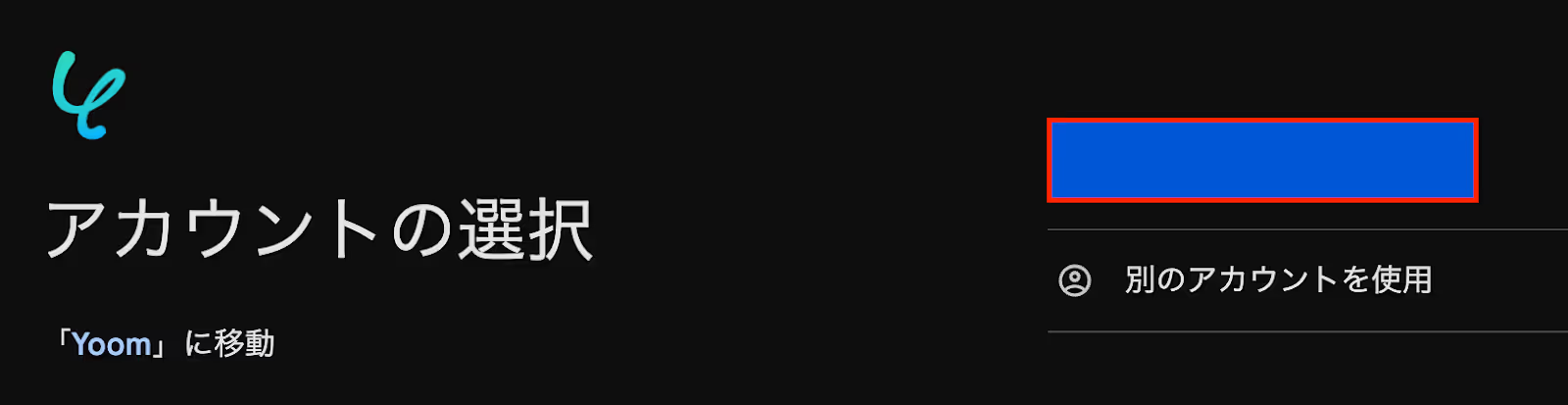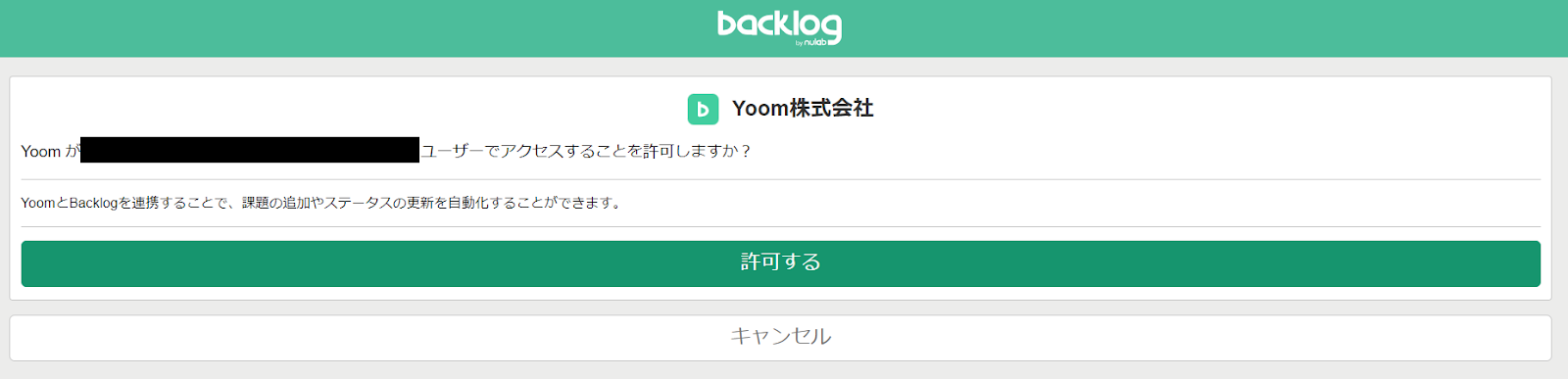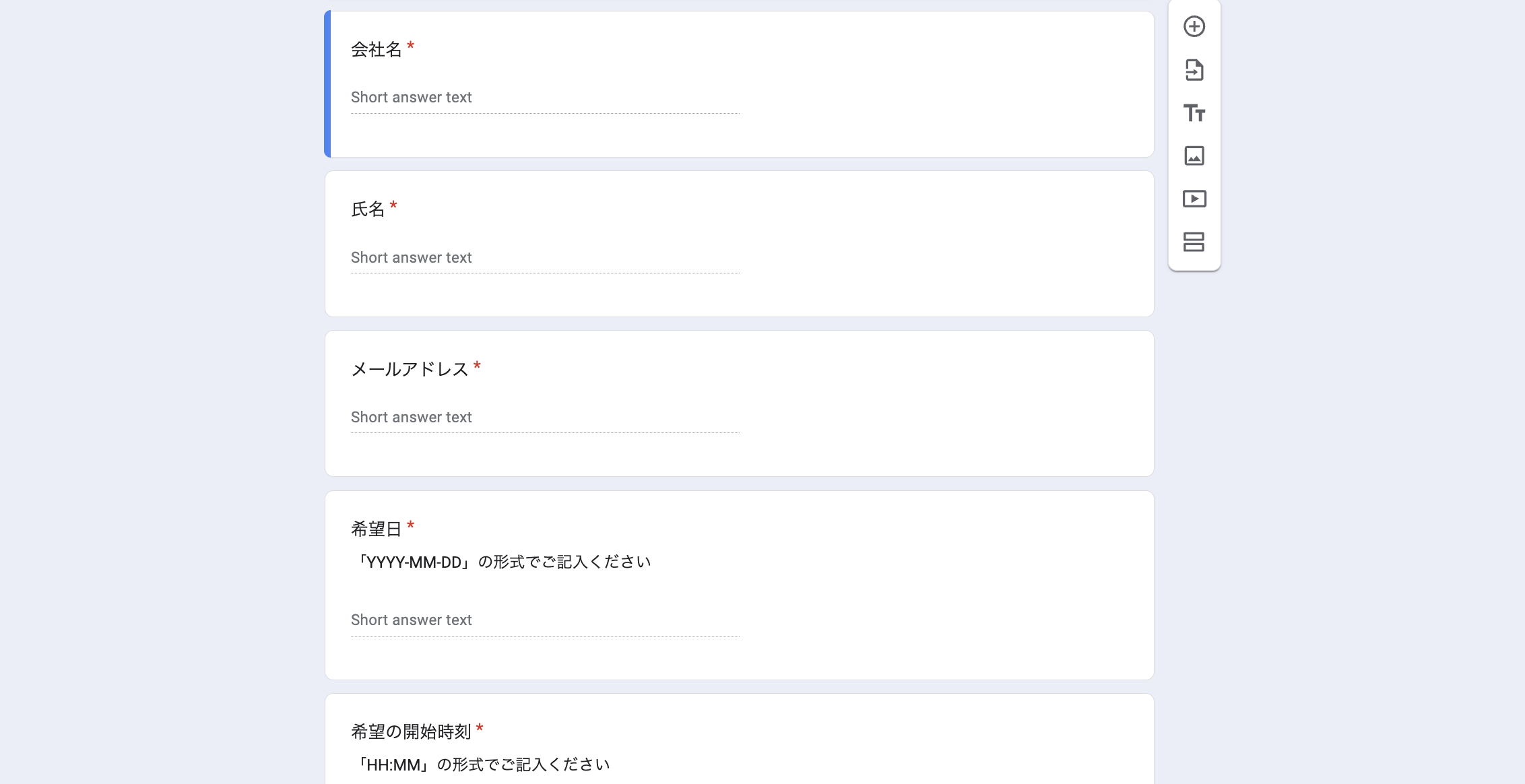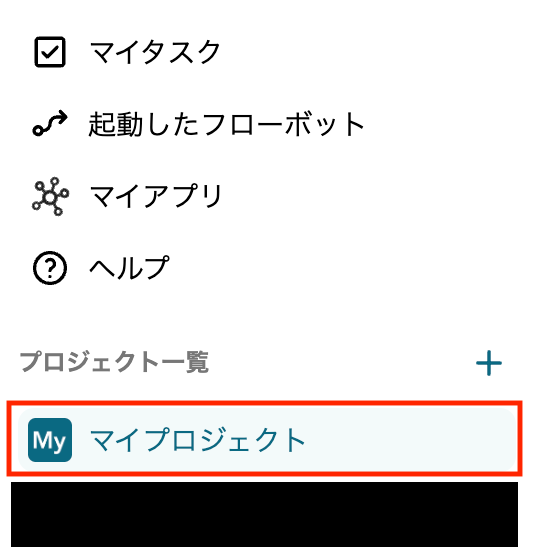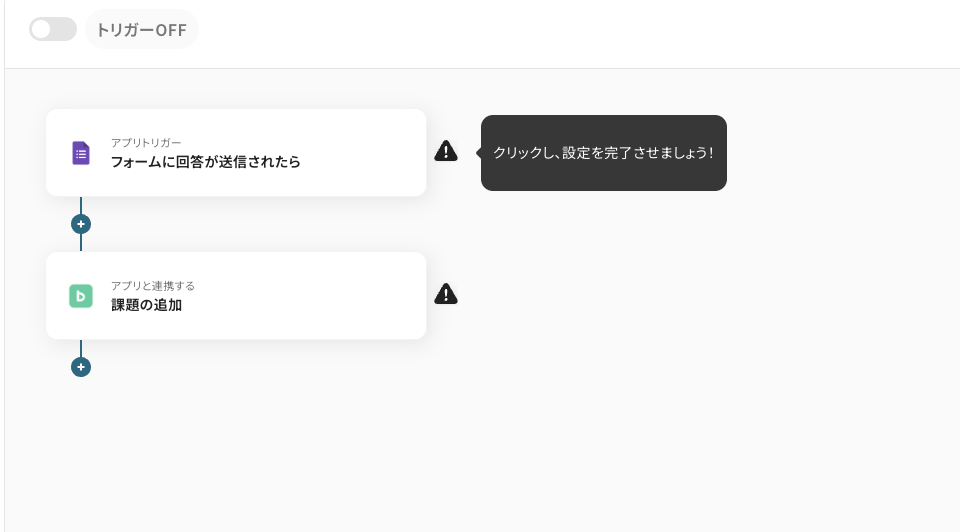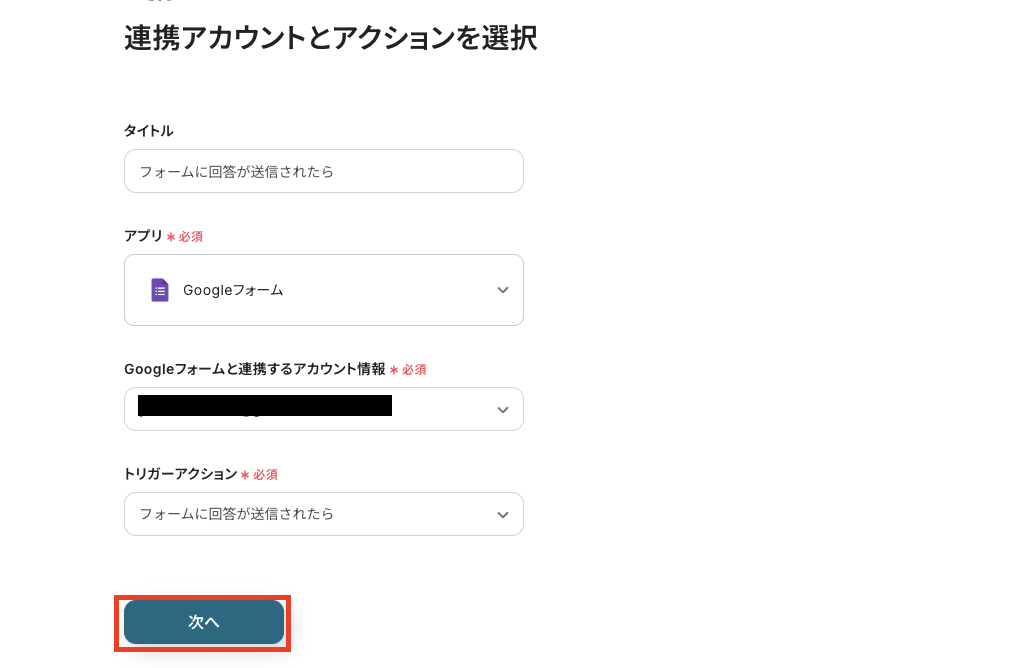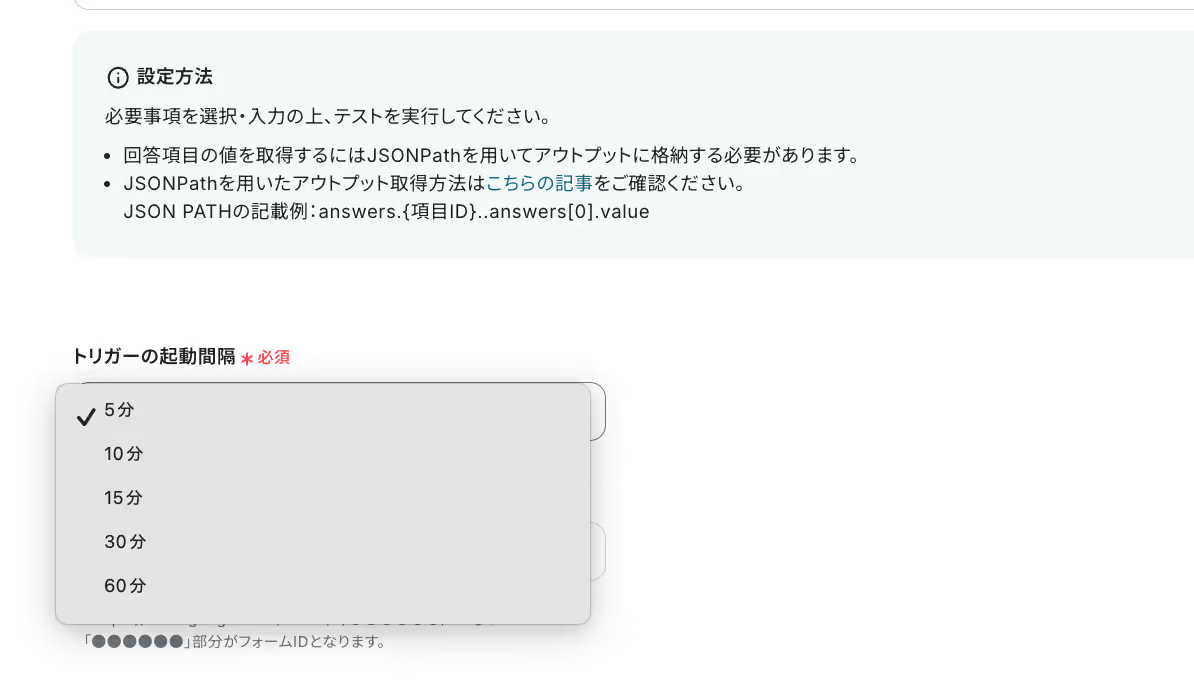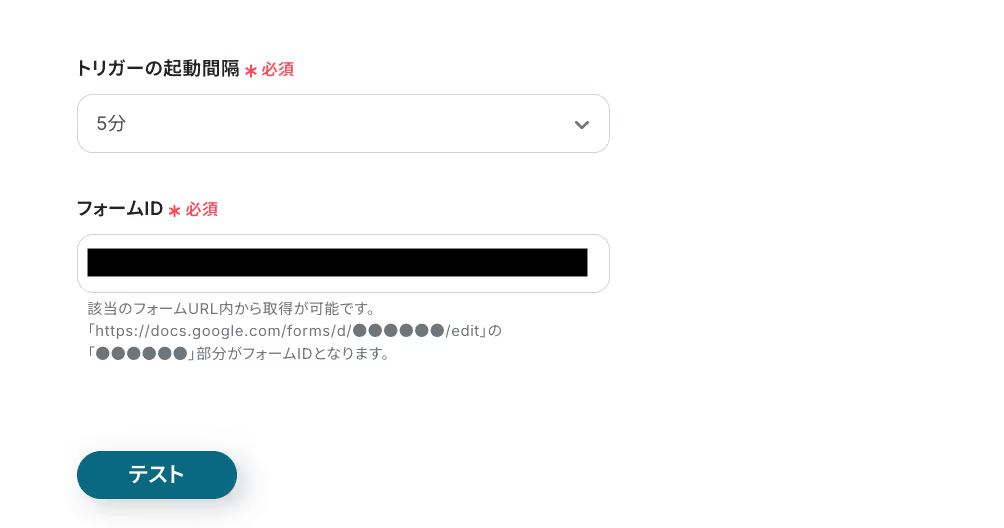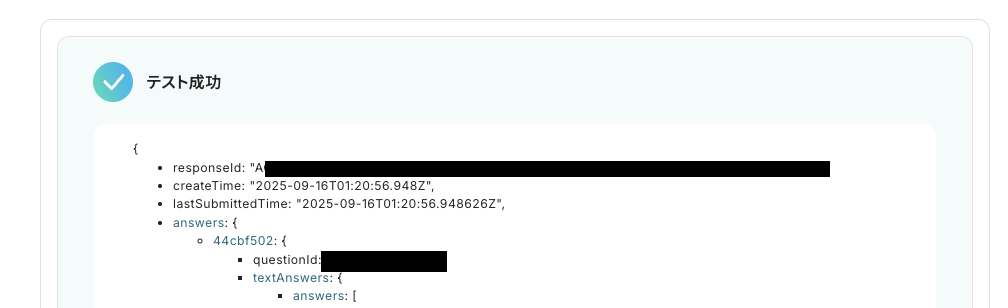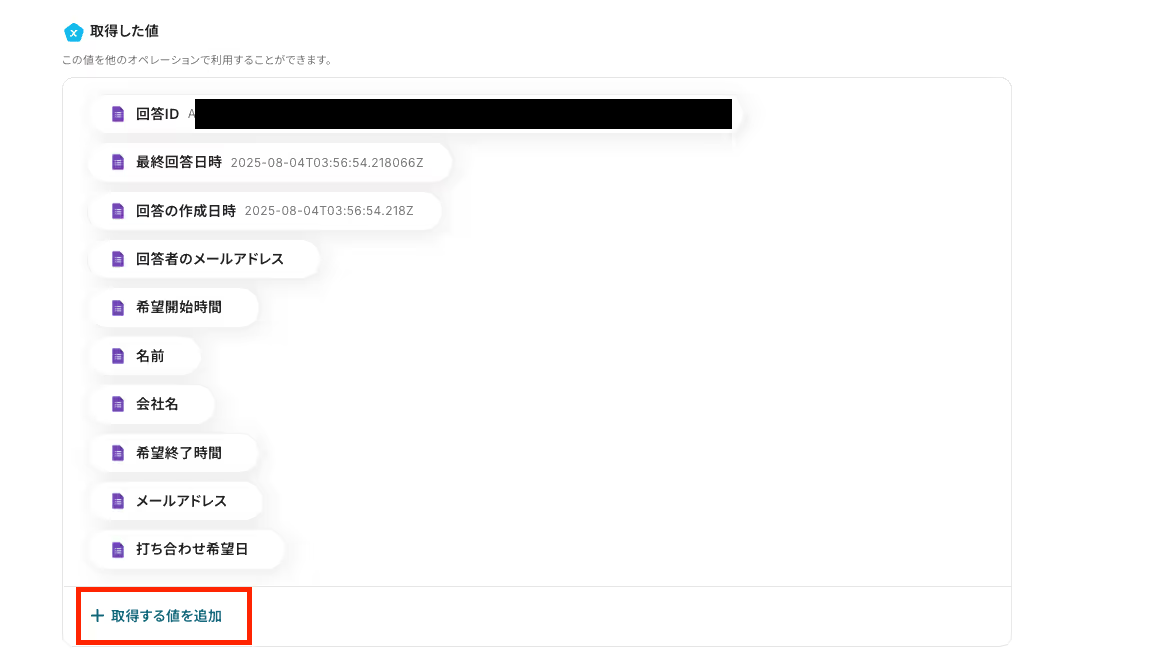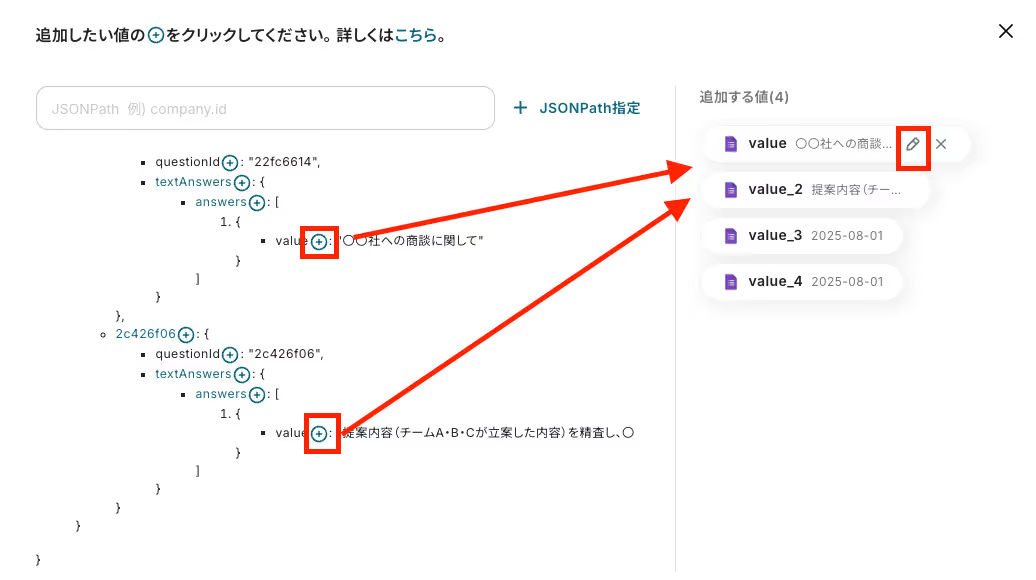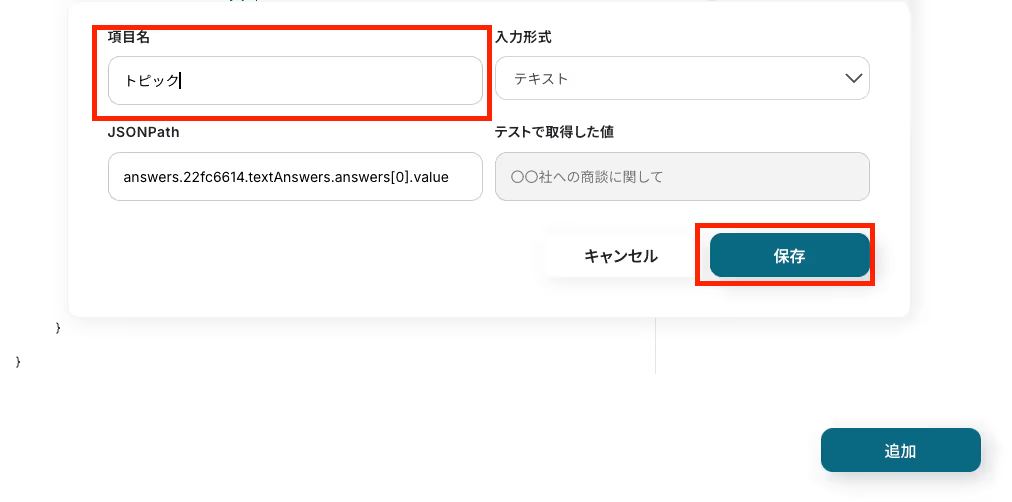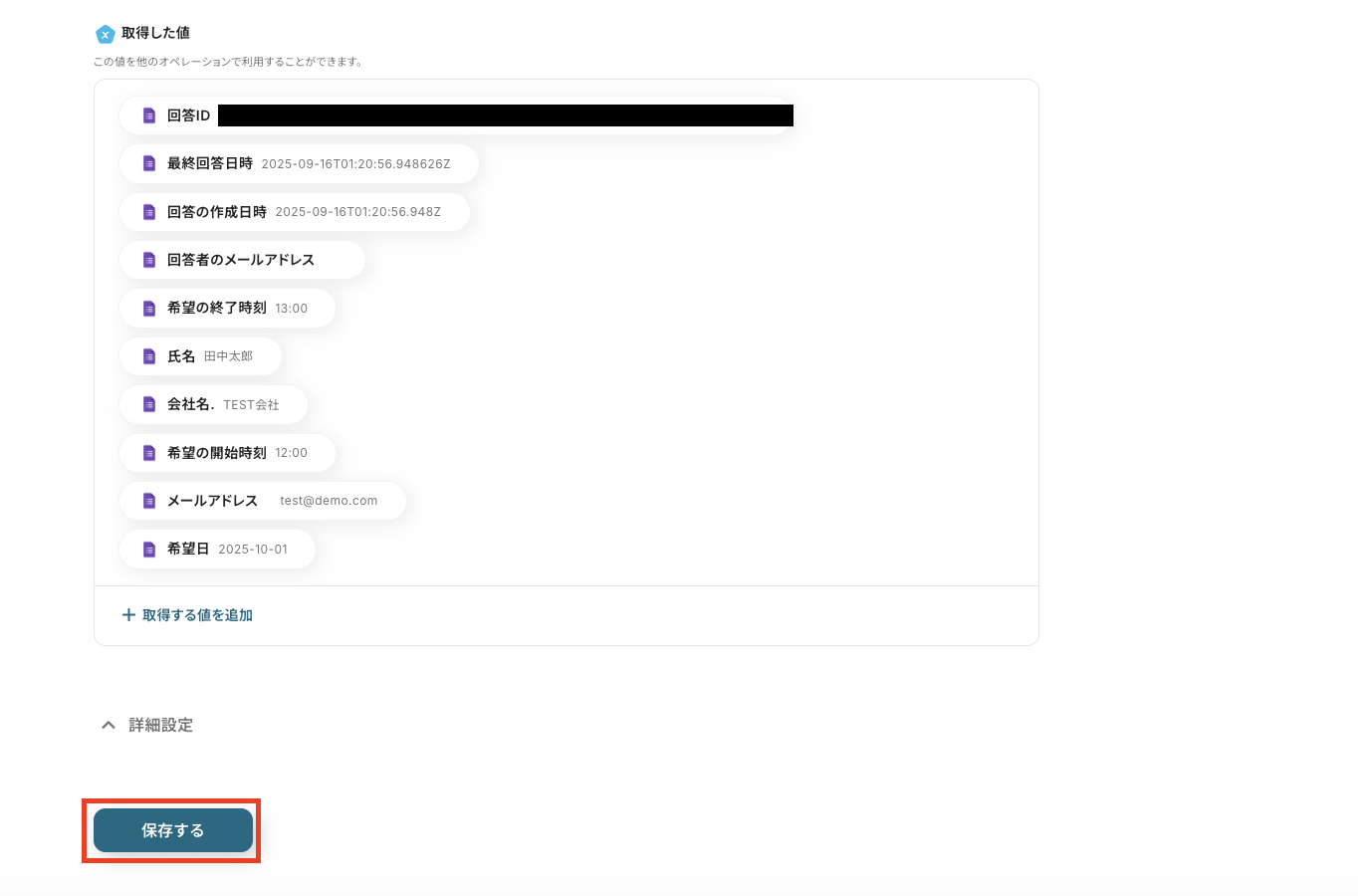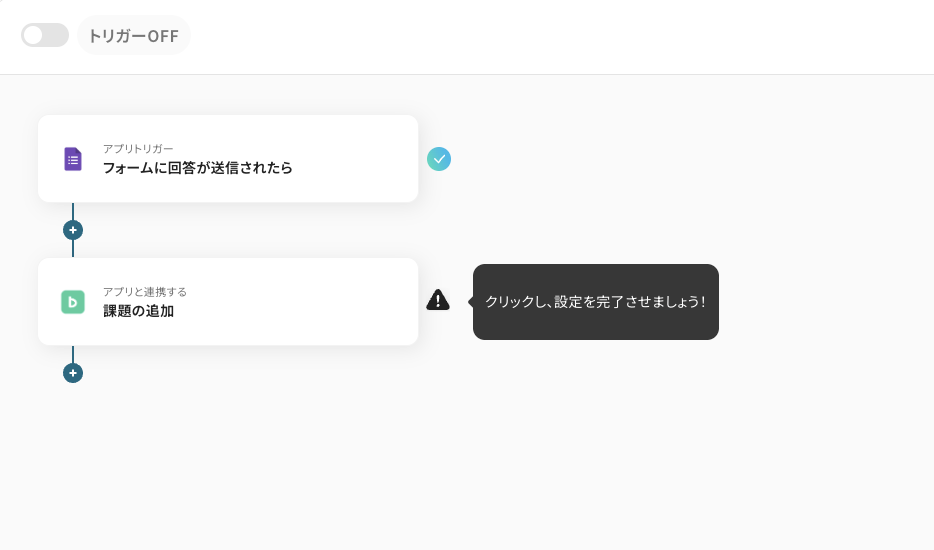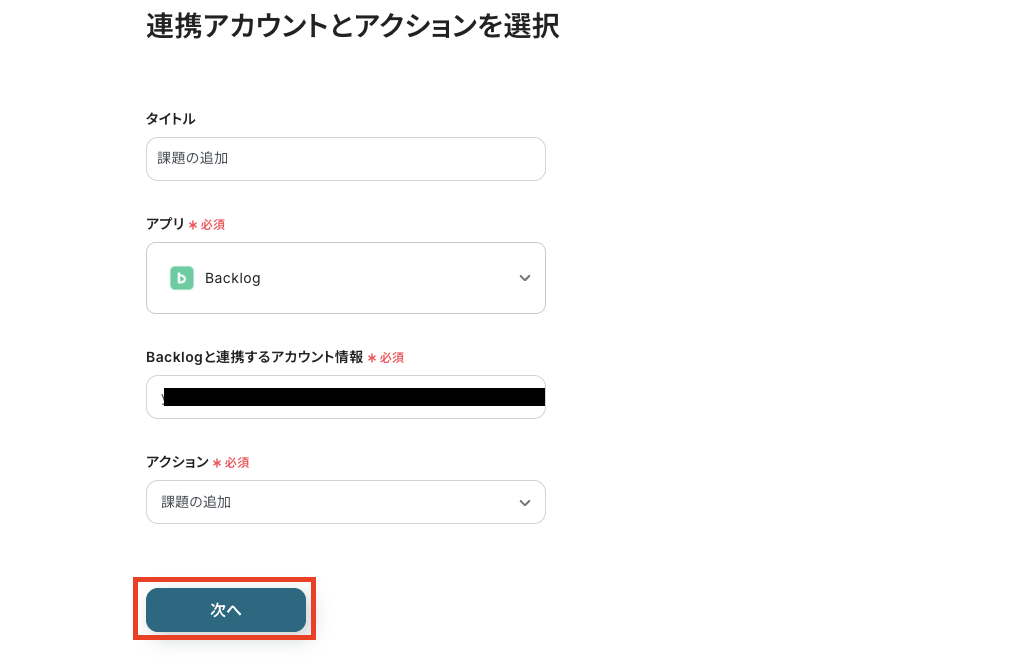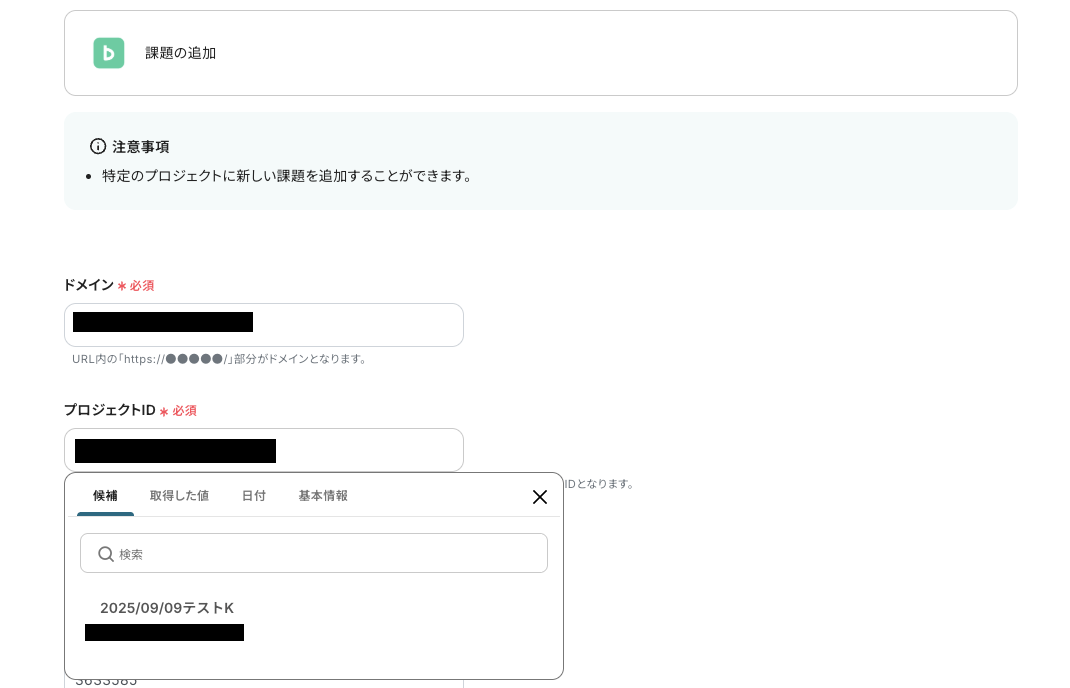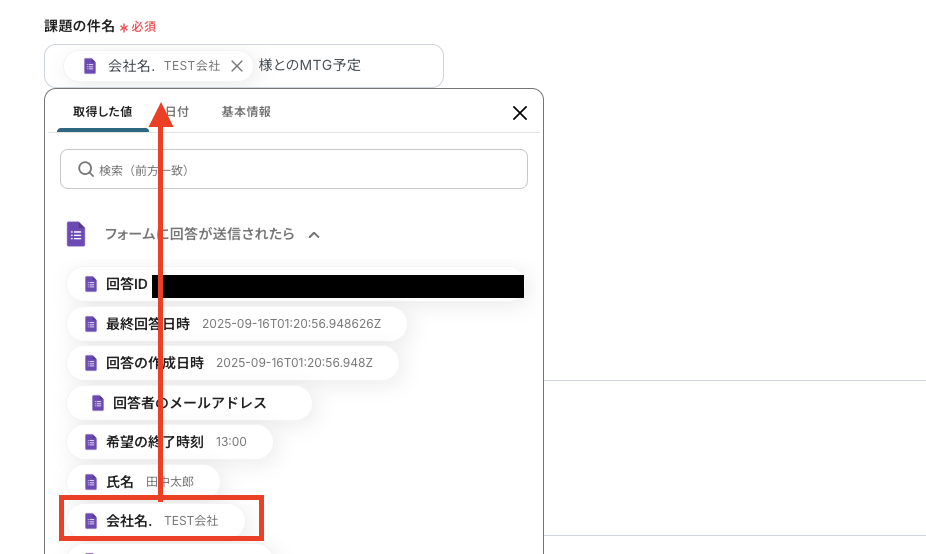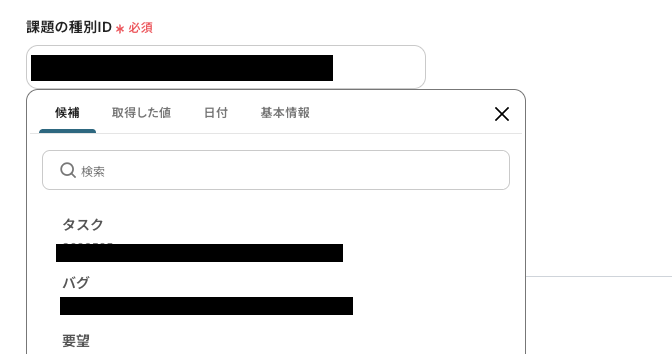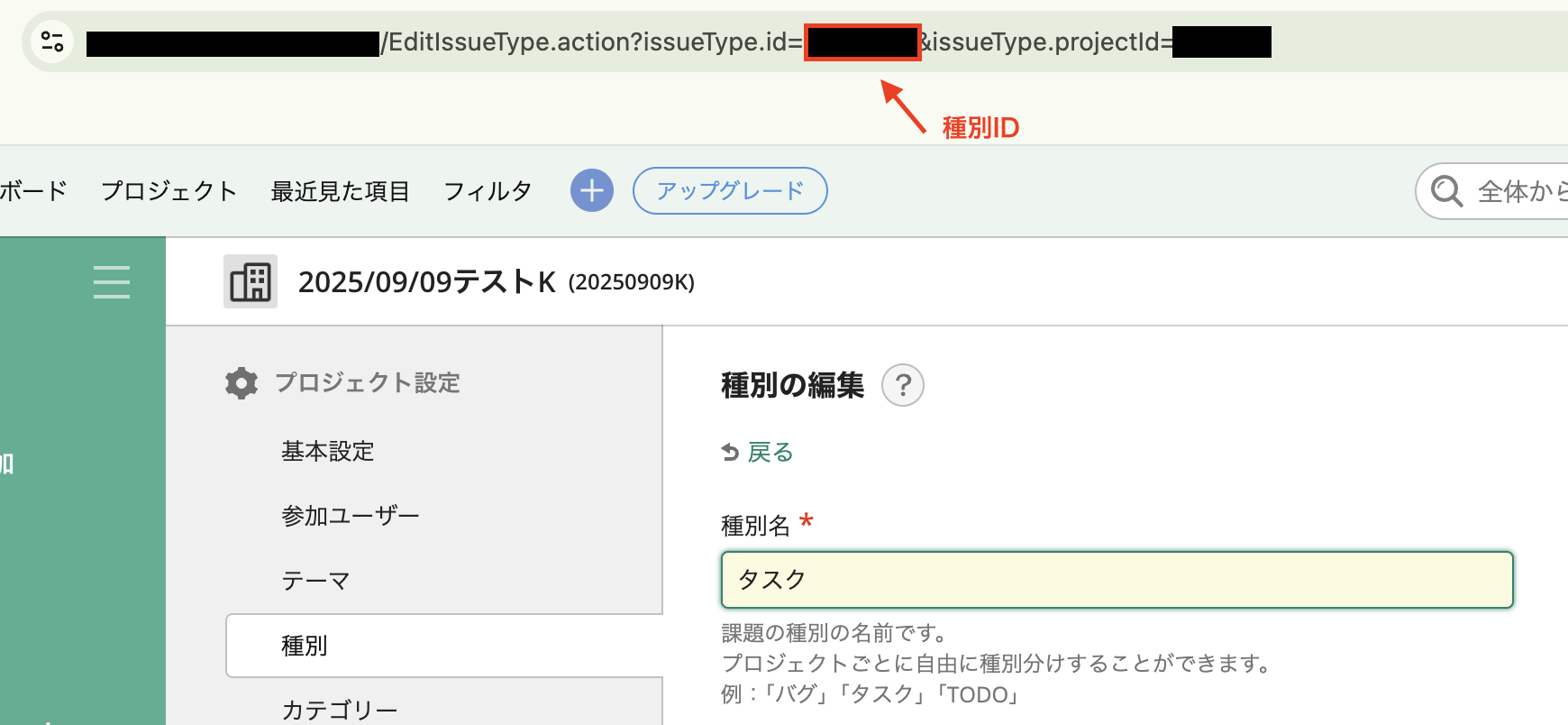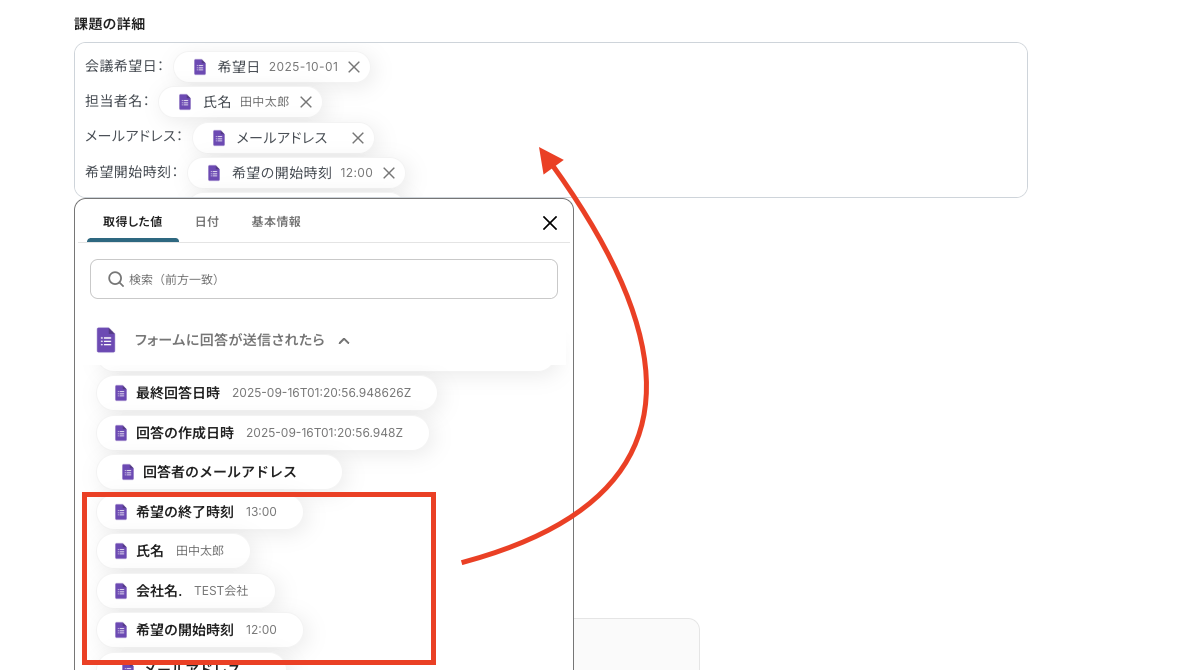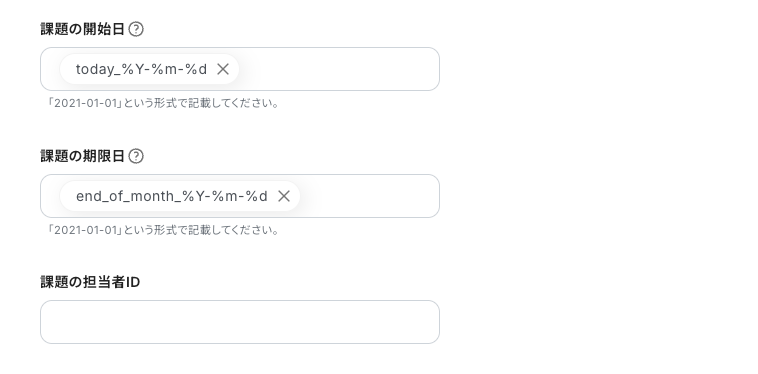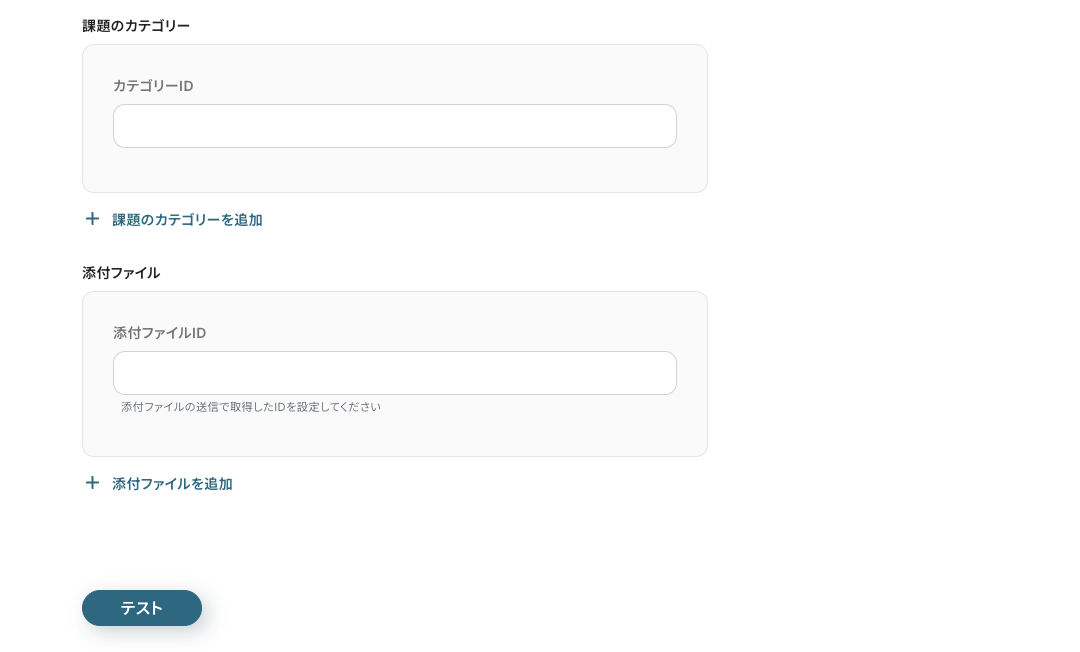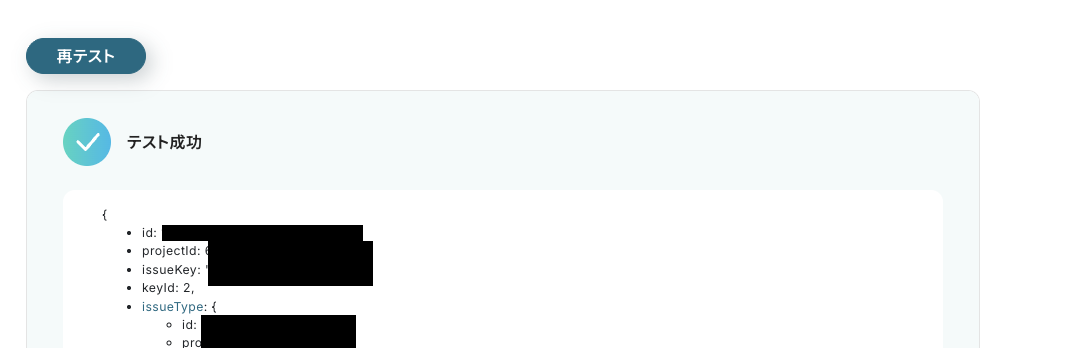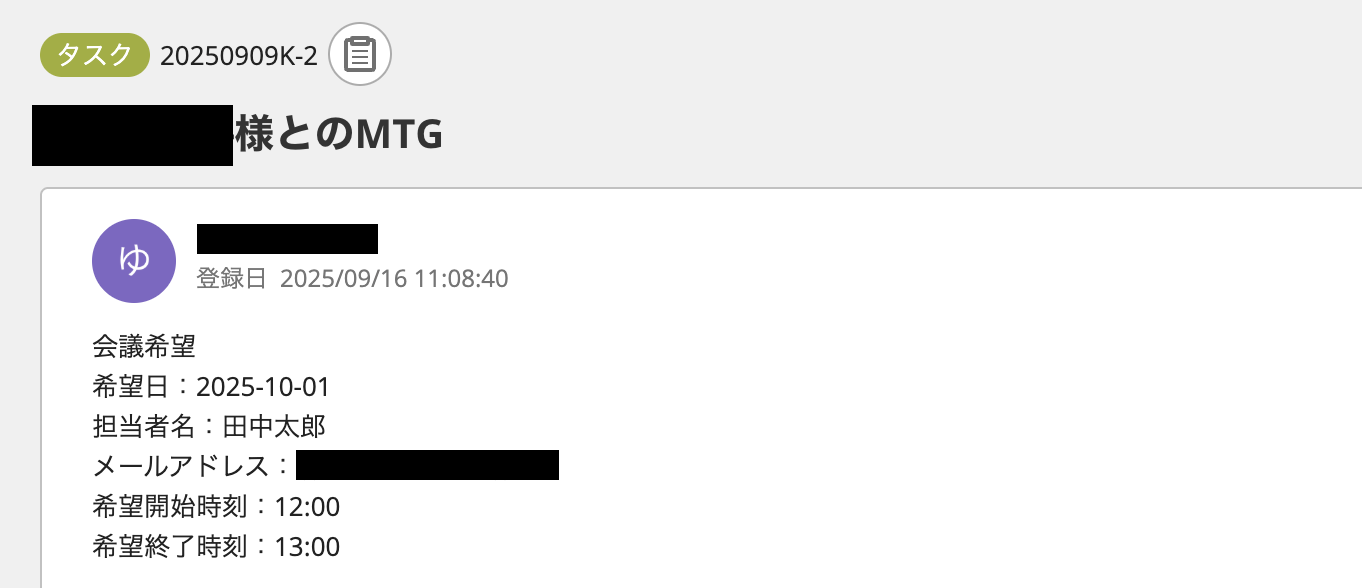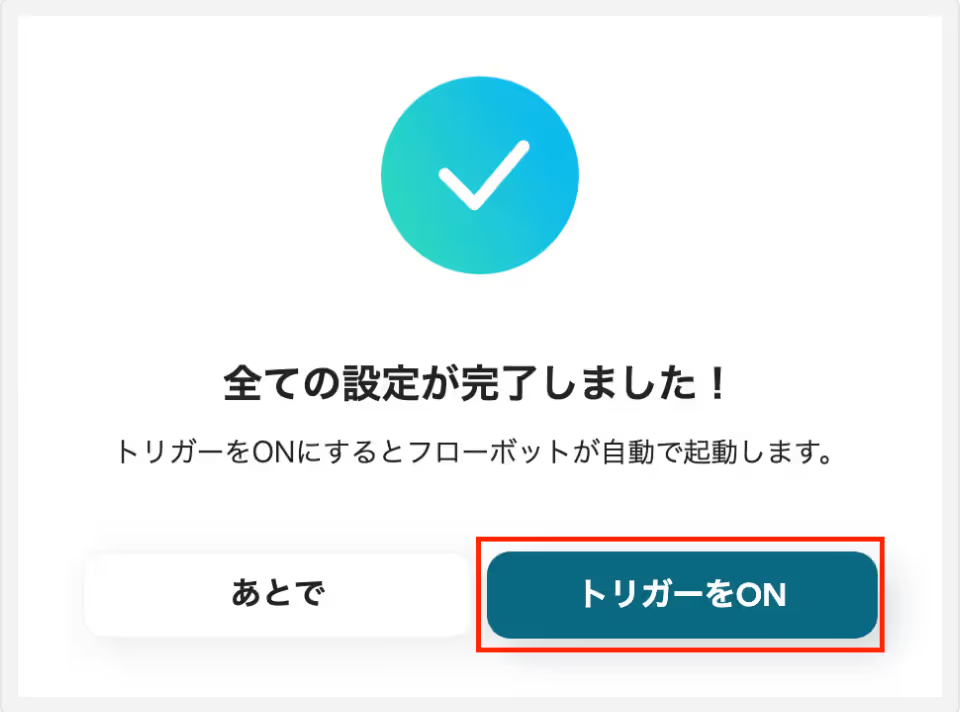Googleフォームに回答された内容をBacklogに転記させる作業って地味に面倒くさいですよね…。
2つのアプリを開かないといけないし、手作業でデータを入力すると作業も必然的に増えます。
Yoomを利用すれば、ツールにその都度アクセスしたり、情報を入力するといった煩雑な作業を自動化することができます!
難しいコード入力もないので、誰でも簡単にアプリ連携と自動化の実現が可能です。
本記事では「Googleフォームに回答があったら、Backlogに課題を追加する方法」をご紹介します。
課題・タスク管理業務の効率化を目指す方は、最後までチェックしてくださいね!
GoogleフォームとBacklogを活用したすぐに試せる自動化テンプレートはこちら
GoogleフォームとBacklogを活用し、様々なケースで自動化を実現できます!気になる自動化テンプレートがあれば、ぜひ試してみてくださいね!
通知を自動化する便利なテンプレート
Googleフォームに回答があったら、Backlogに課題を追加しSlackに通知する
試してみる
Googleフォームに新しく回答があったら、Backlogに回答内容から課題を追加してSlackに通知するフローです。
OCR(データ読み取り機能)と連携した便利な自動化テンプレート
Googleフォームで添付された名刺画像をOCRで読み取り、Backlogに課題を追加する
試してみる
Googleフォームで添付された名刺画像をOCRで読み取り、Backlogに課題を追加するフローです。
■注意事項
・GoogleフォームとBacklogのそれぞれとYoomを連携してください。
・トリガーは5分、10分、15分、30分、60分の間隔で起動間隔を選択できます。
・プランによって最短の起動間隔が異なりますので、ご注意ください。
・OCRデータは6,500文字以上のデータや文字が小さい場合などは読み取れない場合がある
・AIオペレーションはチームプラン・サクセスプランでのみご利用いただける機能となっております。フリープラン・ミニプランの場合は設定しているフローボットのオペレーションはエラーとなりますので、ご注意ください。
・チームプランやサクセスプランなどの有料プランは、2週間の無料トライアルを行うことが可能です。無料トライアル中には制限対象のアプリやAI機能(オペレーション)を使用することができます。
・Googleフォームをトリガーとして使用した際の回答内容を取得する方法は下記を参照ください。
https://intercom.help/yoom/ja/articles/6807133
今すぐに試したい方へ
本記事ではノーコードツール「Yoom」を使用した連携方法をご紹介します。
難しい設定や操作は必要なく、非エンジニアの方でも簡単に実現できます。
下記のテンプレートから今すぐに始めることもできますので、ぜひお試しください!
Googleフォームに回答があったら、Backlogに課題を追加する
試してみる
Googleフォームに新しく回答があったら、Backlogに回答内容から課題を追加するフローです。
[Yoomとは]
GoogleフォームとBacklogの連携フローの作り方
今回は「Googleフォームに回答があったら、Backlogに課題を追加する」以下のテンプレートの設定を行います。
今回は大きく分けて以下のプロセスで作成します。
- GoogleフォームとBacklogのマイアプリ連携
- テンプレートをコピー
- Googleフォームのトリガー設定とBacklogのアクション設定
- トリガーをONにし、フローが起動するかを確認
Yoomを利用していない方は、こちらから無料登録をしてください。
すでにYoomを利用している方はログインしましょう。
ステップ1:GoogleフォームとBacklogをマイアプリ連携
最初にYoomと各アプリを連携することで、スムーズにフローボットの作成が進められます。これをマイアプリ連携といいます。
まずはGoogleフォームをマイアプリに接続していきましょう。
Yoomアカウントにログイン後、左欄の「マイアプリ」をクリックして「新規接続」からGoogleフォームを検索してください。
Googleフォームのアプリアイコンを検索し、クリックします。

「Sign in with Google」をクリックすると、アカウントを選択する画面に移行するので、連携させたいアカウントを右の管理アカウントから選択します。
選択後、サインイン画面に移行するので、認証を完了させてください。

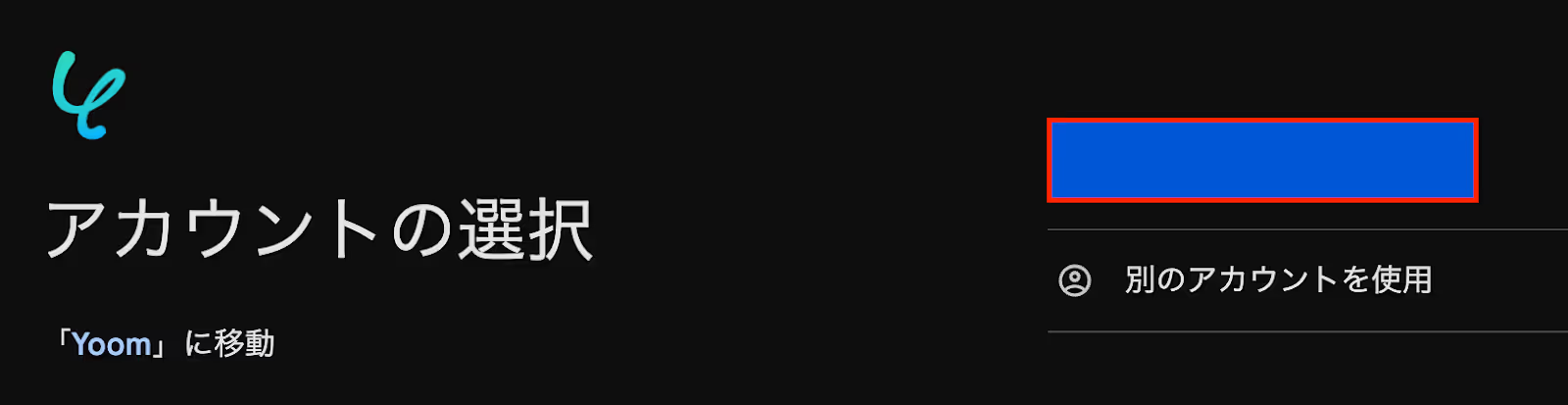
まずは1つ目のGoogleフォームの接続が完了しました。
次にBacklogのマイアプリ登録を行うので、先ほどと同様にBacklogを検索・選択します。
以下の画面が表示されたら、緑ボタンの「許可する」をクリックしましょう。
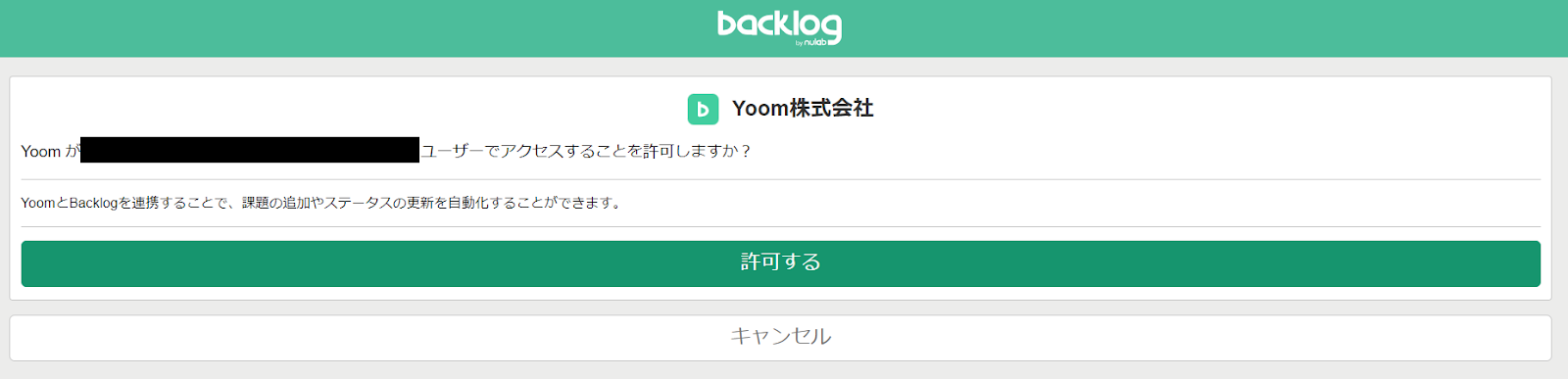
マイアプリ登録が完了したら、マイアプリの欄にGoogleフォームとBacklogが表示されます。
ステップ2:テンプレートのコピー
Yoomアカウントに対象のアプリの新規接続が完了していることを確認後、Yoomにログインし、以下バナーの「試してみる」をクリックしてください。
Googleフォームに回答があったら、Backlogに課題を追加する
試してみる
Googleフォームに新しく回答があったら、Backlogに回答内容から課題を追加するフローです。
テンプレートがコピーされると、以下のように表示されます。

なお、今回は事前に以下の画像のような回答フォームをGoogleフォームで作成し、ダミーの回答を行なっています。
テストを行う上で必要な操作となるので、フォームでの回答を忘れずに!
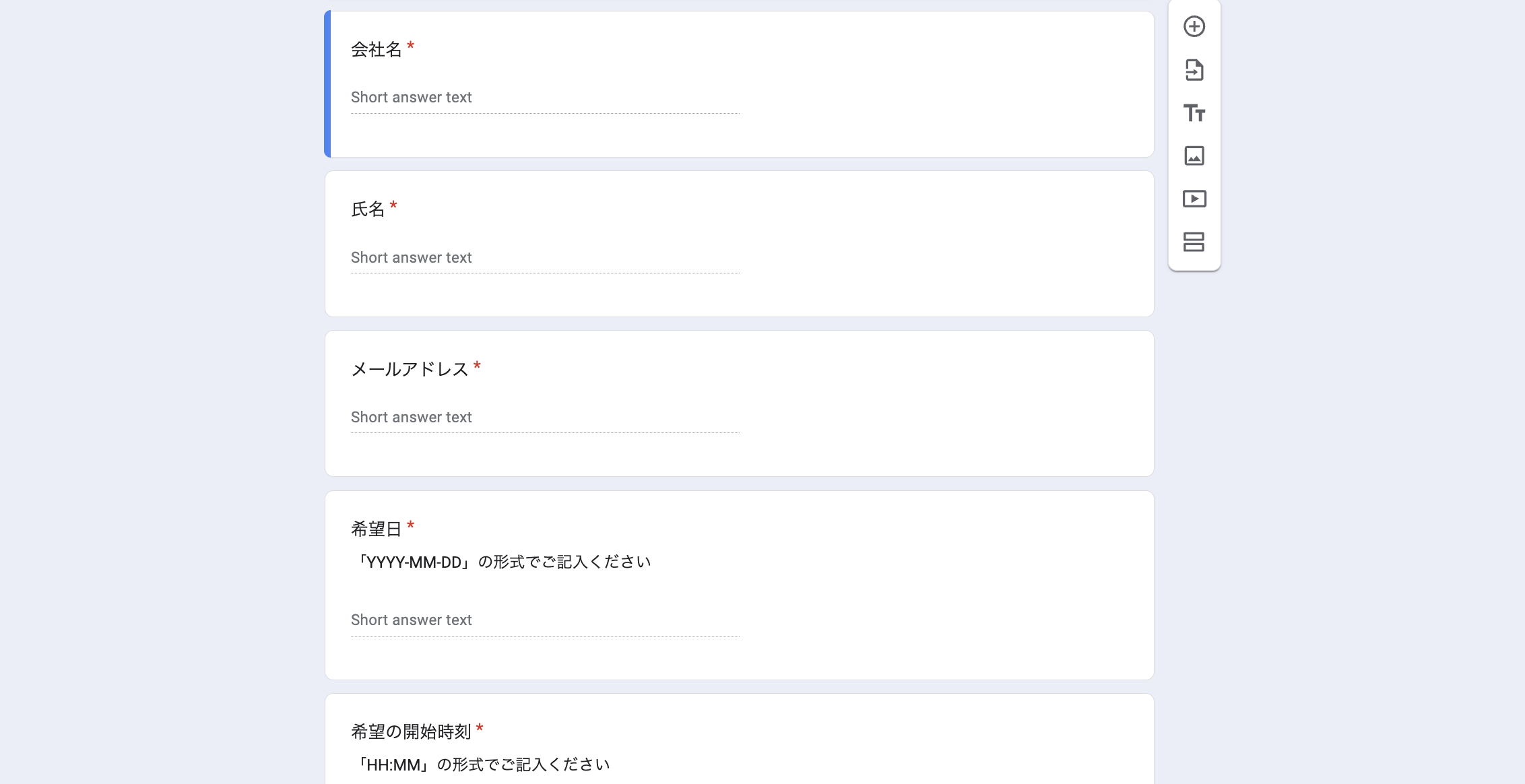
ステップ3:Googleフォームのトリガー設定
さっそく、フローボットの設定を進めていきます!
Yoomアカウントの画面左側のマイプロジェクトから「【コピー】Googleフォームに回答があったら、Backlogに課題を追加する」をクリックしてください。
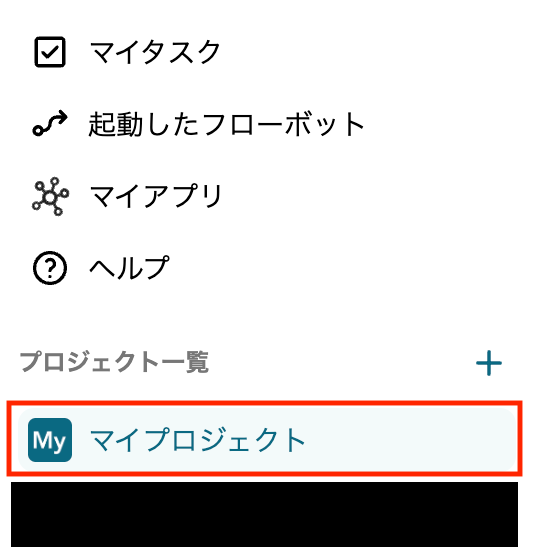
クリックした後、以下画面のようにテンプレート内容が表示されます。
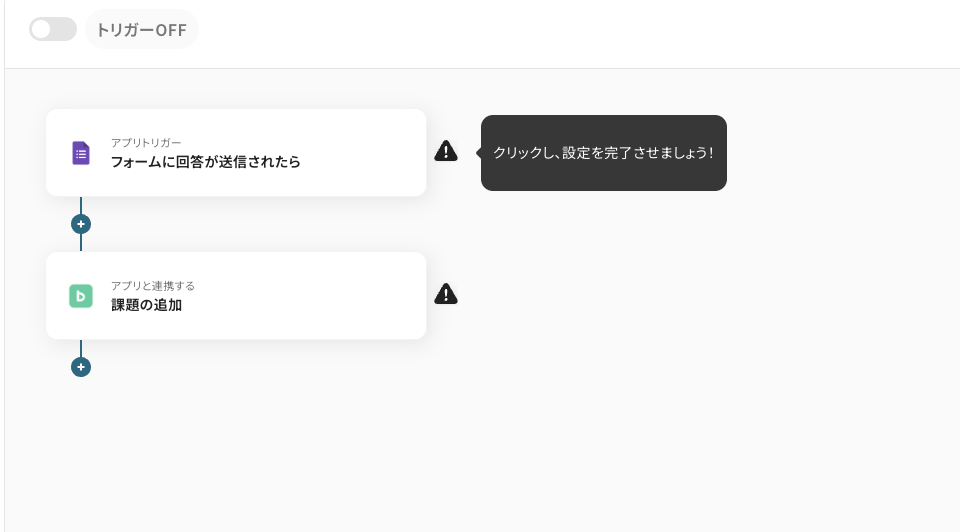
まずは、トリガーとなる「フォームに回答が送信されたら」をクリックして、連携するアカウント情報が入力されていることを確認してください。
確認後、[次へ]をクリックします。
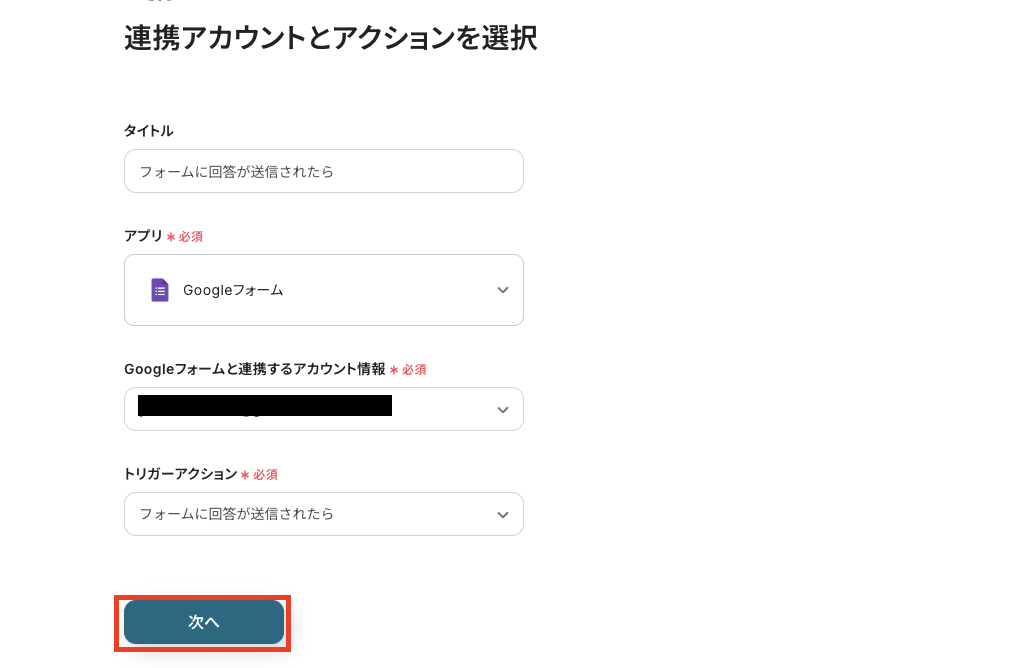
次の画面で「トリガーの起動間隔」を設定しましょう。
※トリガーの起動タイミングは、5分、10分、15分、30分、60分のいずれかで設定できます。
ご利用プランによって、設定できるトリガーの最短間隔が違うので、その点は要チェックです。
なお、基本的にはそのプランの最短の起動間隔にしてお使いいただくことをおすすめします。
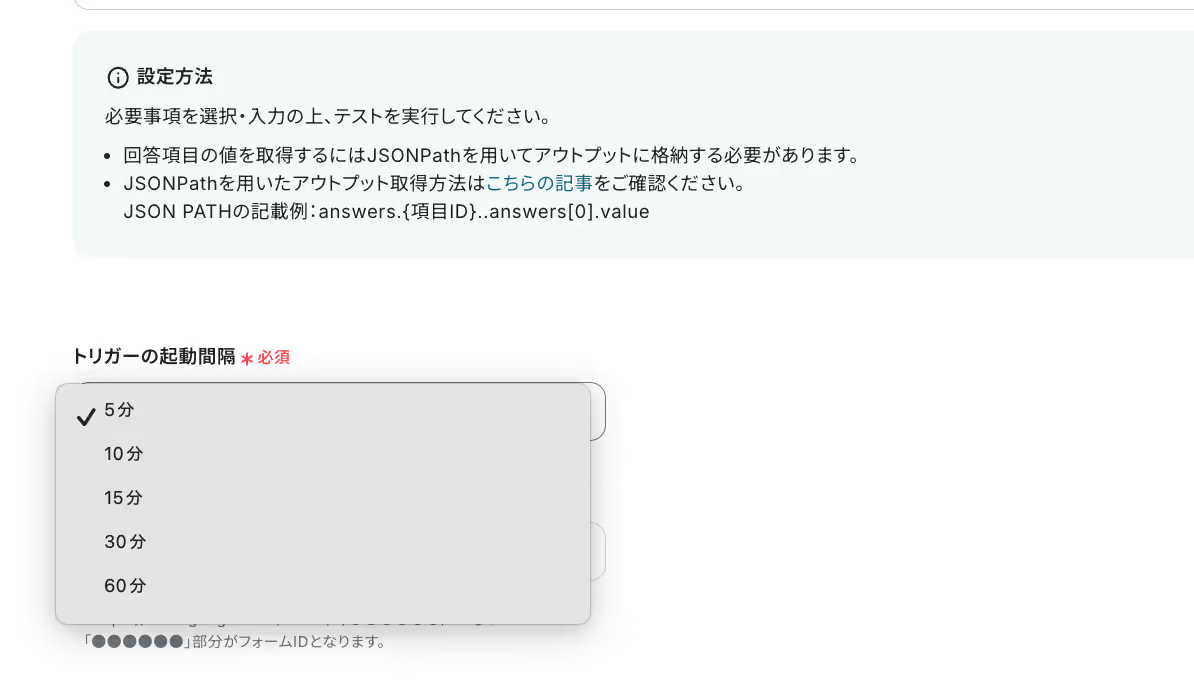
「フォームID」に、注釈に沿って情報を入力します。

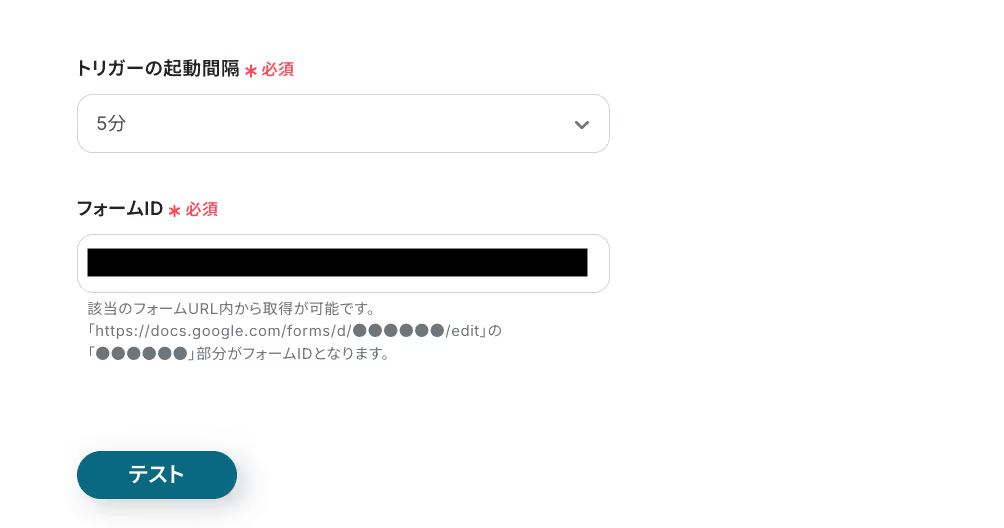
事前に作成したフォームにテスト回答を行っているので、項目設定後、[テスト]をクリックします。
テスト成功後は、以下のように表示されます。
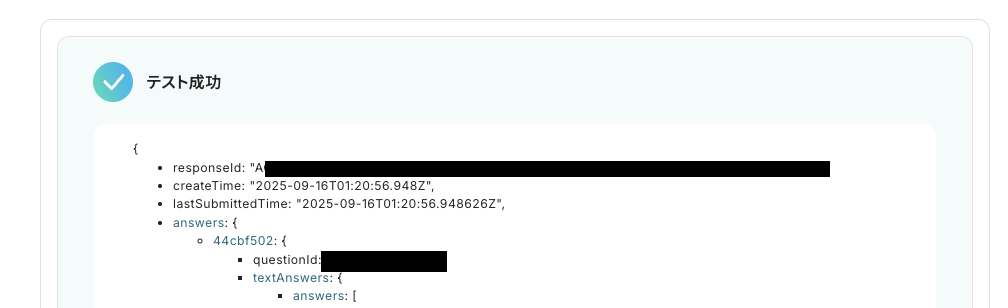
このステップで回答内容をアウトプットとして取得できます。取得したアウトプットを次の設定で活用することで、Backlogにここの情報をそのまま自動追加することが可能です。
取得したいアウトプットを増やしたい場合、『JsonPath』で取得するのがおすすめです。JsonPathは、HTMLで用いるXPATHと近しいものとなります。
Yoomではアプリと連携するオペレーションで実行したAPIリクエストの結果はJSON形式のテキストで確認できるようになっており、特定のフォーマットでパスを記載することで、リクエスト結果のJSONテキストから任意の値を抽出することが可能です。
JsonPathによるアウトプットの取得方法については、こちらのページをご確認ください。
JsonPathの記載方法については、こちらを確認しましょう。
なお、以下の画像は値を追加する操作の一例です。
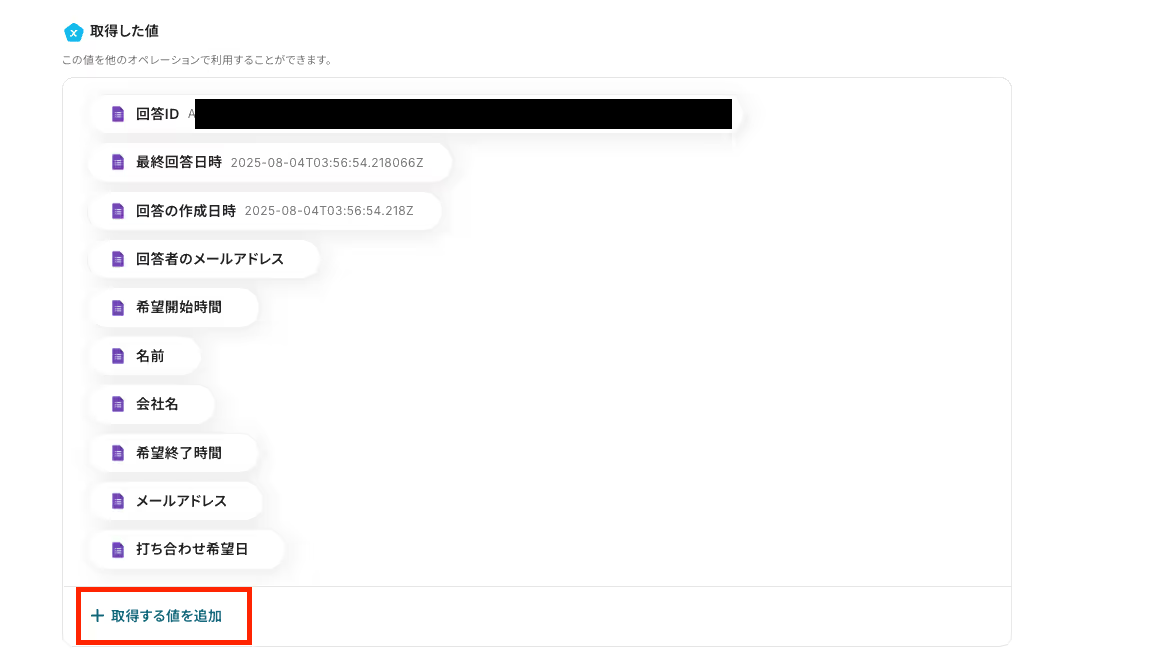
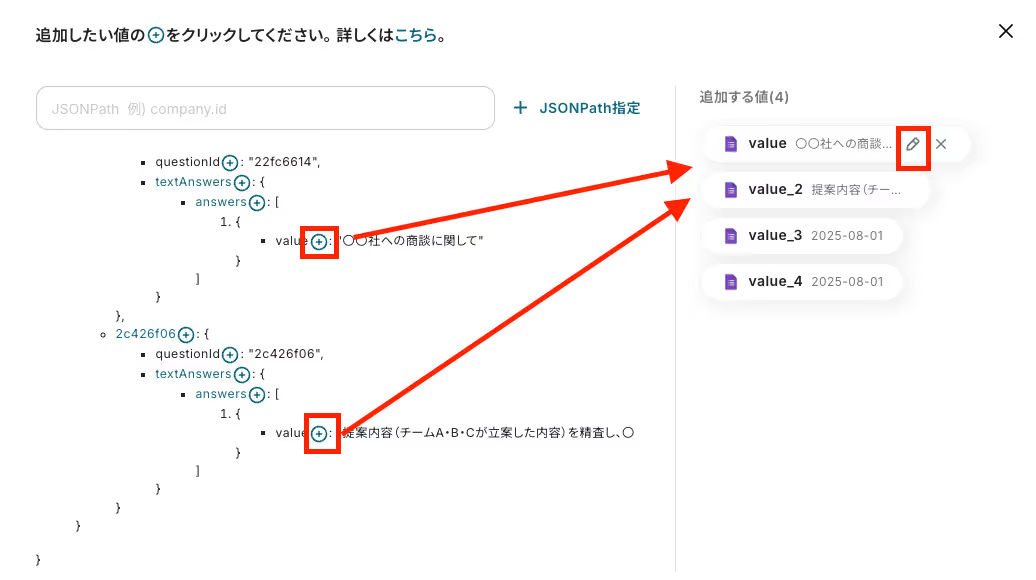
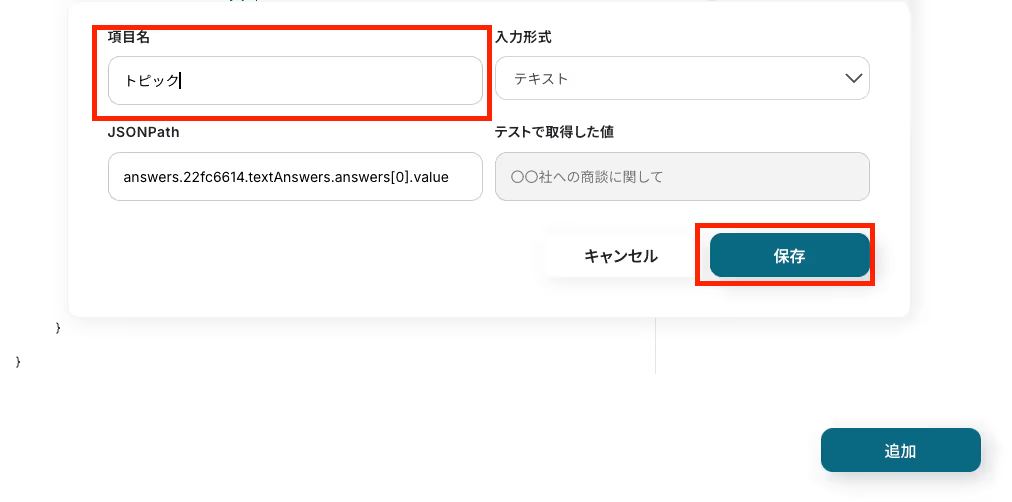
取得したいデータが表示されていることを確認して、『保存する』をクリックしましょう。
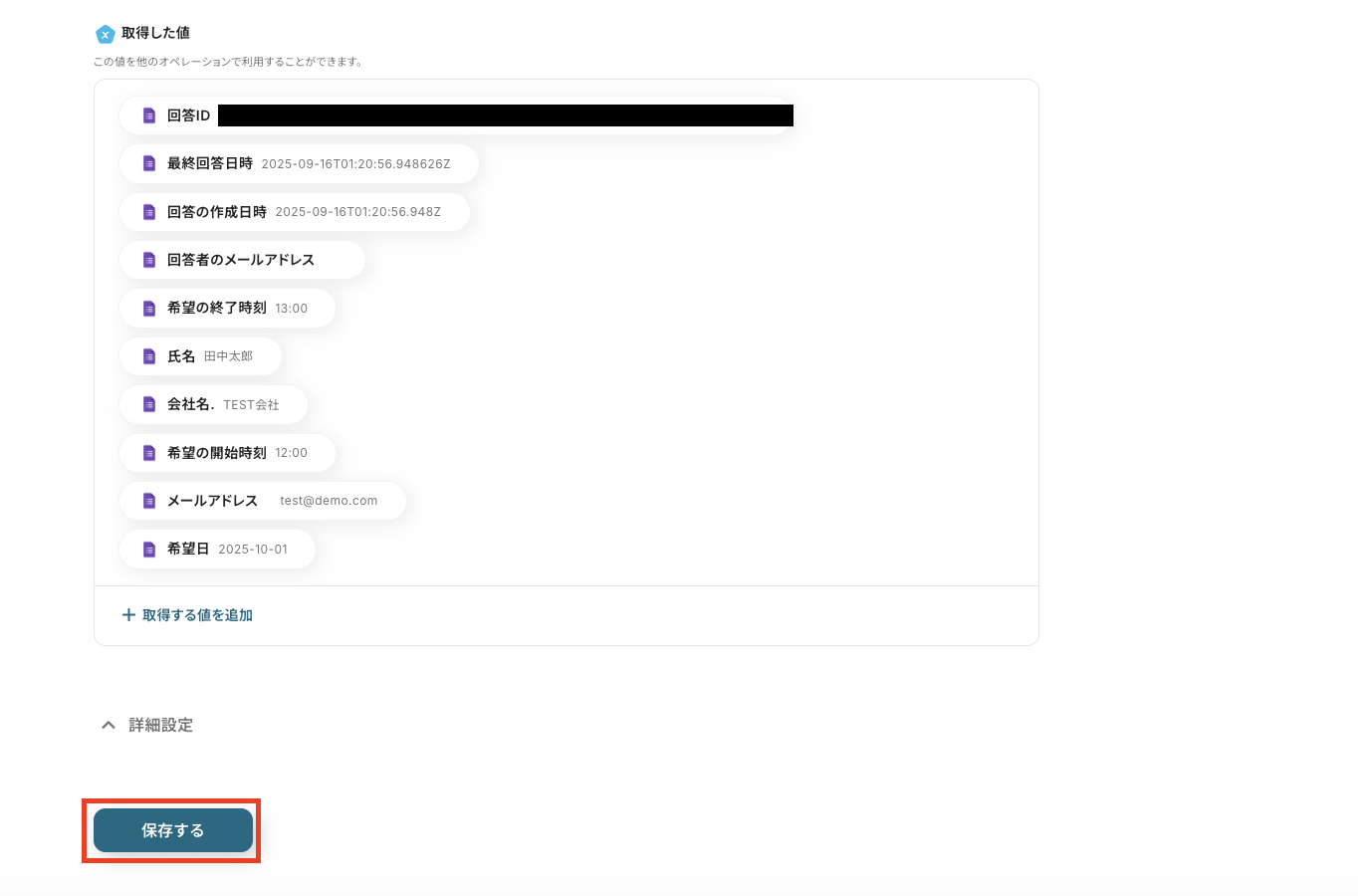
アプリトリガーのGoogleフォームを活用することで、Googleフォームの回答内容を起点にフローボットを起動させることができます。
詳しくは、こちらのヘルプページをご確認の上、事前に設定を行なってください。
ステップ4:Backlogに課題を追加する設定
最後に、「課題の追加」をクリックします。
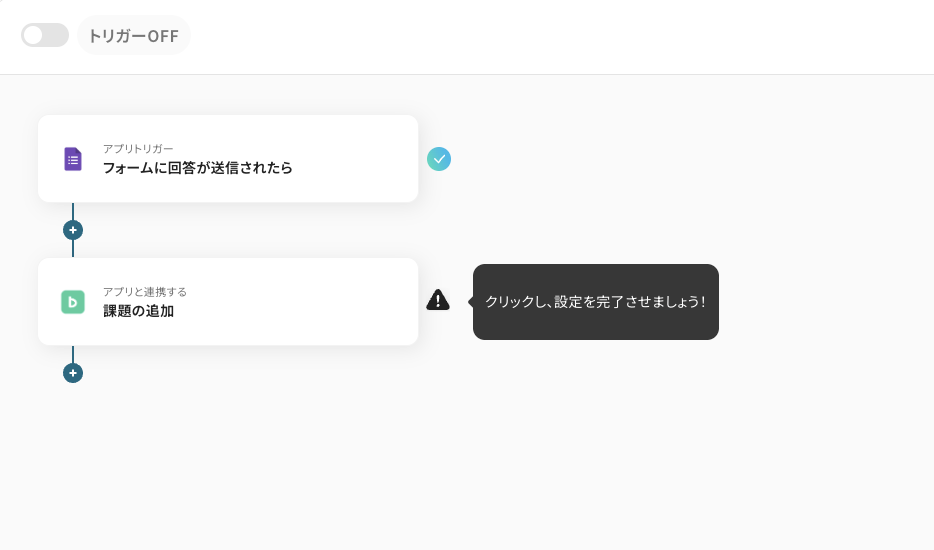
連携するアカウント情報が入力されていることを確認して、[次へ]をクリックしましょう。
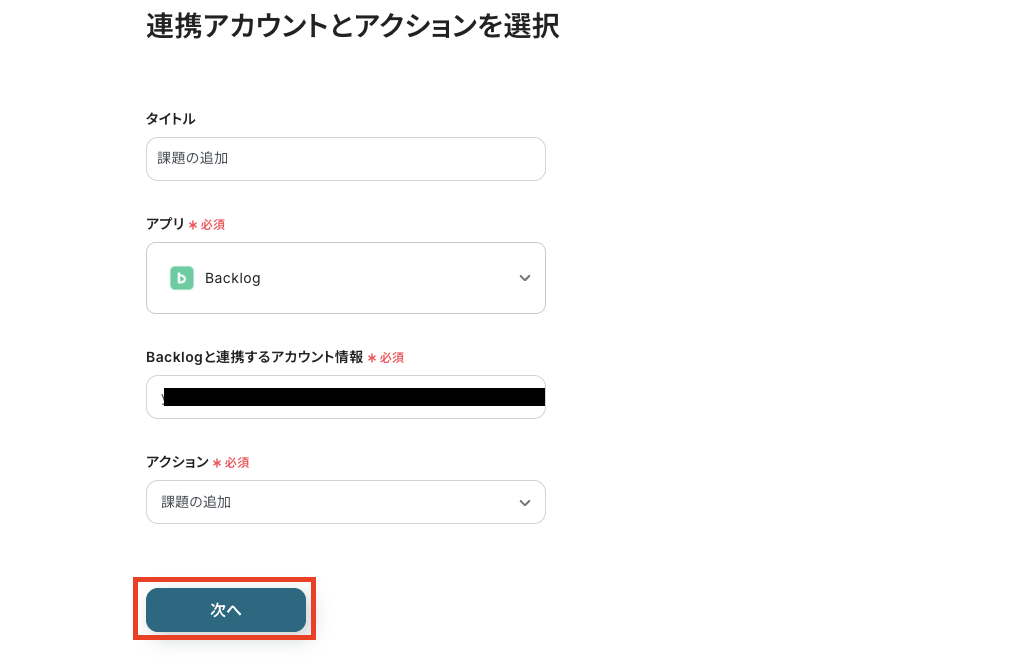
次の画面で、下記の設定を必ず行ってくださいね。
- 「ドメイン」→URL内の「https://●●●●●/」部分
- 「プロジェクトID」→URL内の「projectId=●●●●」部分から取得するか、『候補』から選択
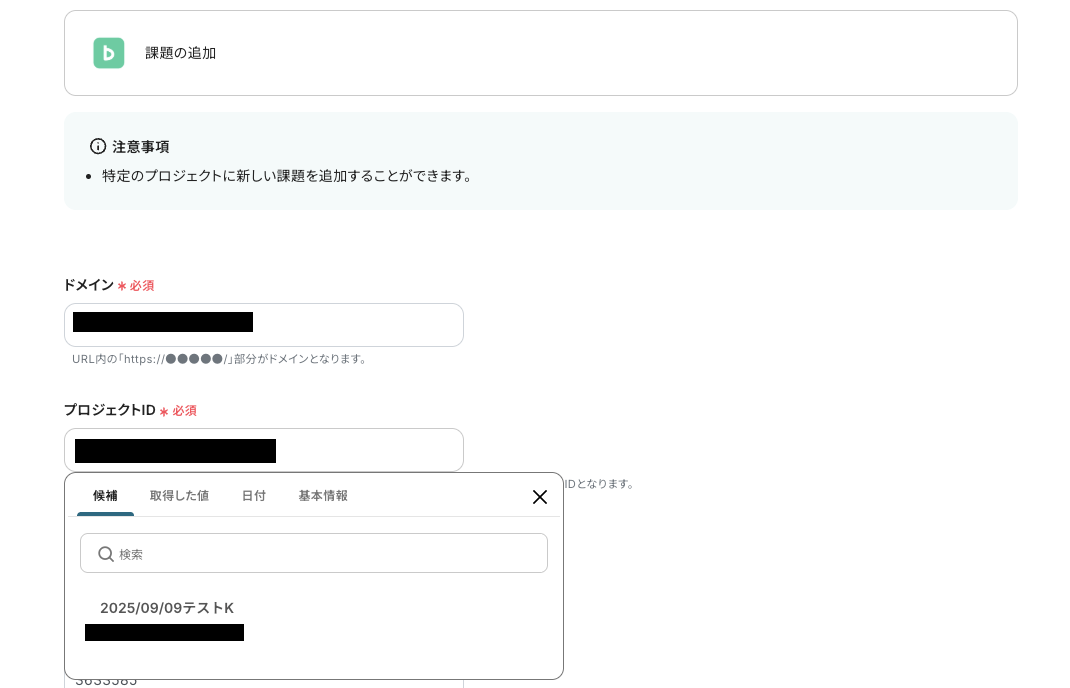
- 「課題の件名」→適切な件名を記載(今回は会社名のアウトプットを引用)
- 「課題の種別ID」→『候補』から選択するか、Backlogで確認した種別IDを記載してください。
- 「課題の優先度」→高、中、低を選択
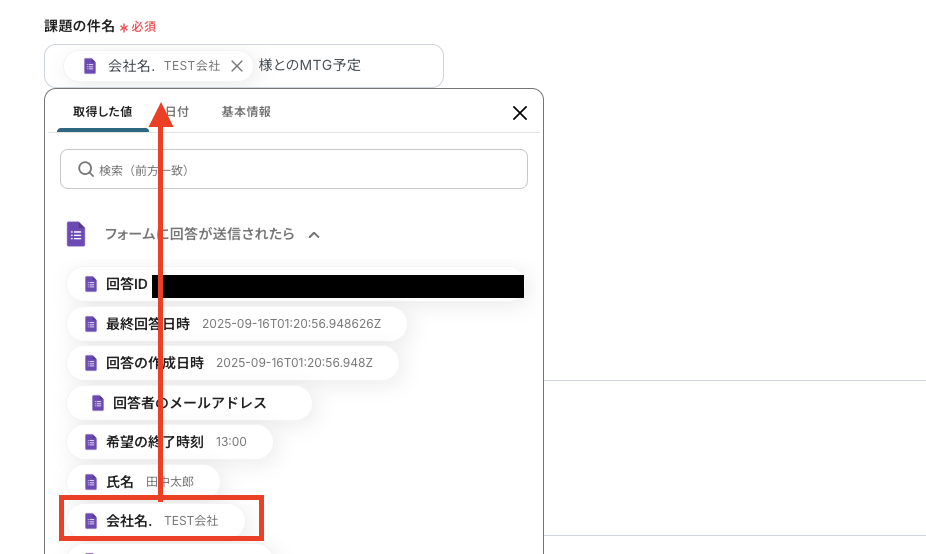
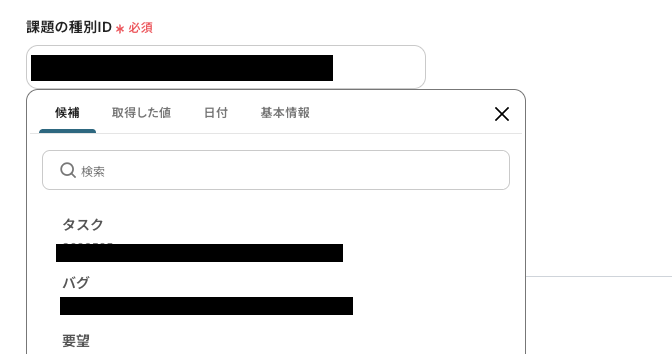
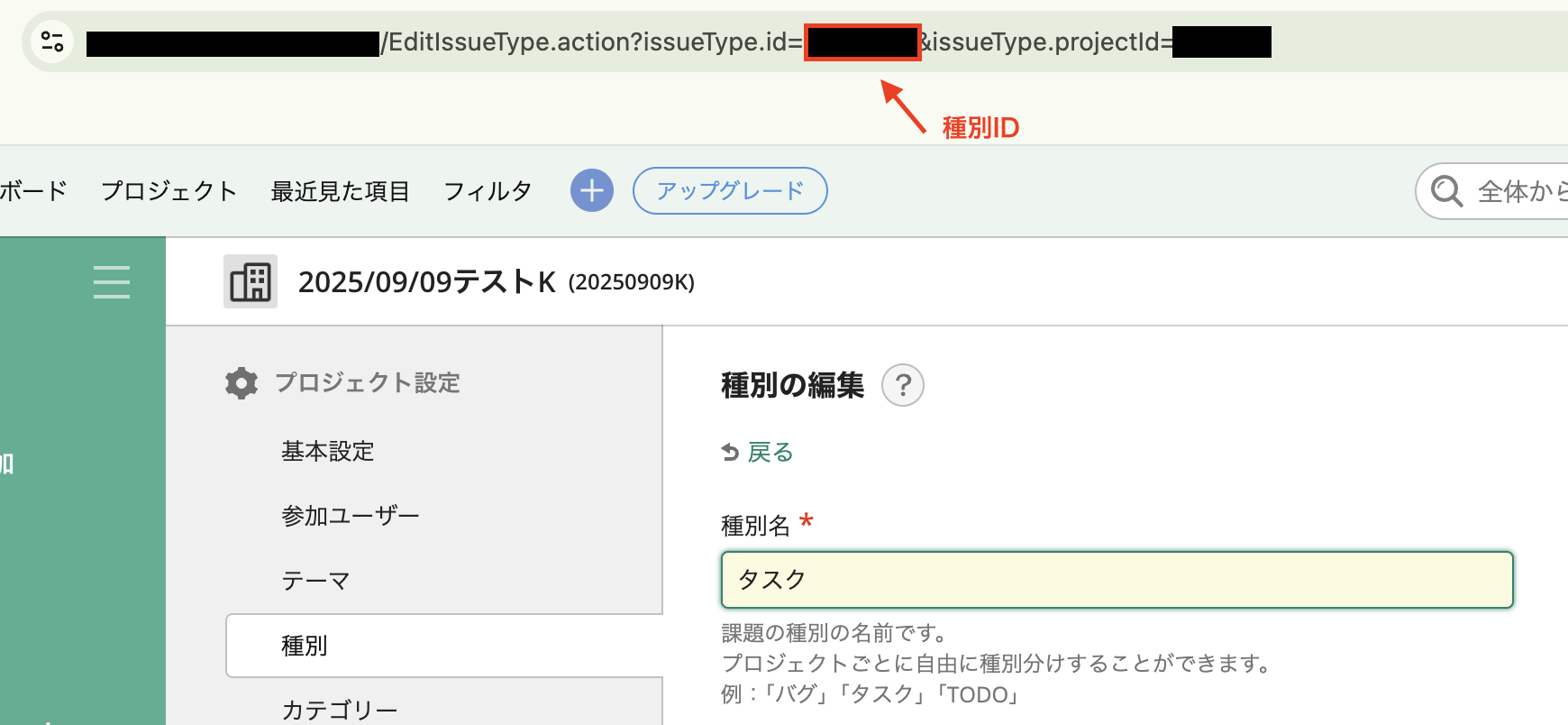
「課題の詳細」は、以下のようにアウトプットを引用します。
アウトプットを活用することで、フォームから回答を受け取る毎に異なる値を毎回読み取り、Backlogに反映することが可能です。
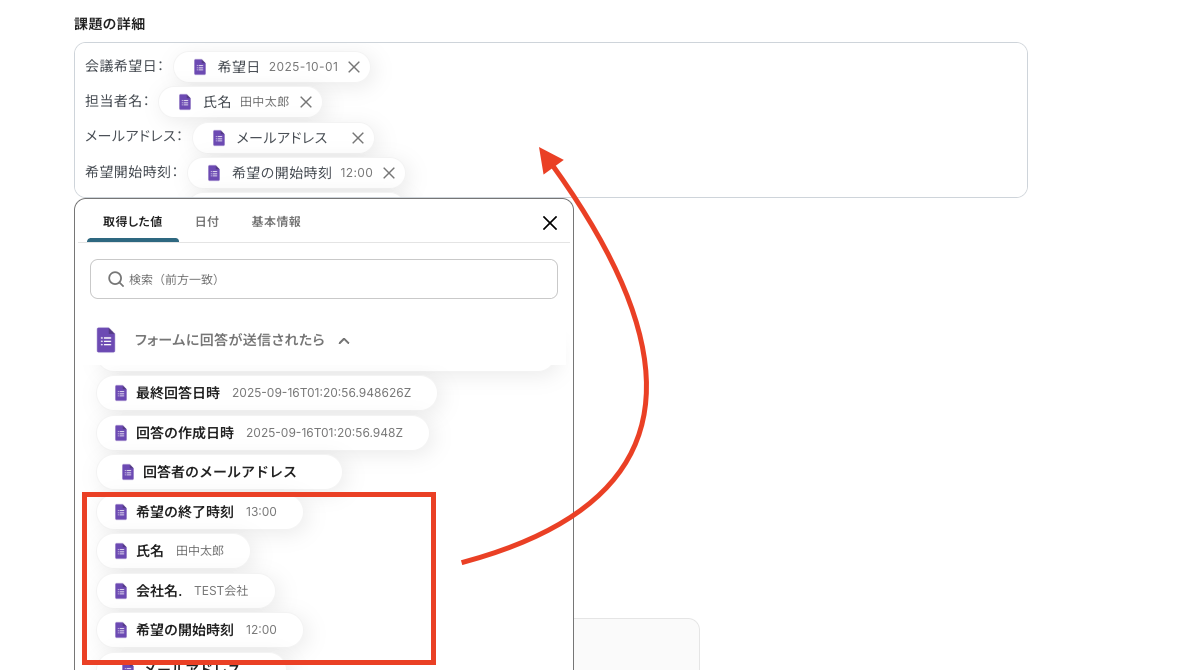
「課題の開始日」や「課題の期限日」は任意設定です。「2021-01-01」という形式で記載してください。
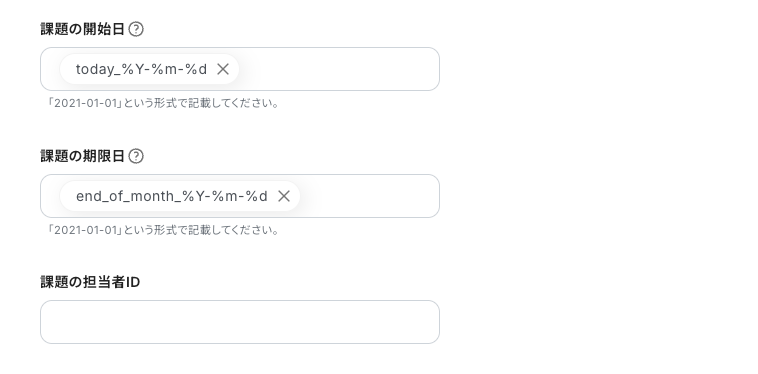
「課題のカテゴリー」、「添付ファイル」についても、必要であれば運用に合わせたものを設定してくださいね。
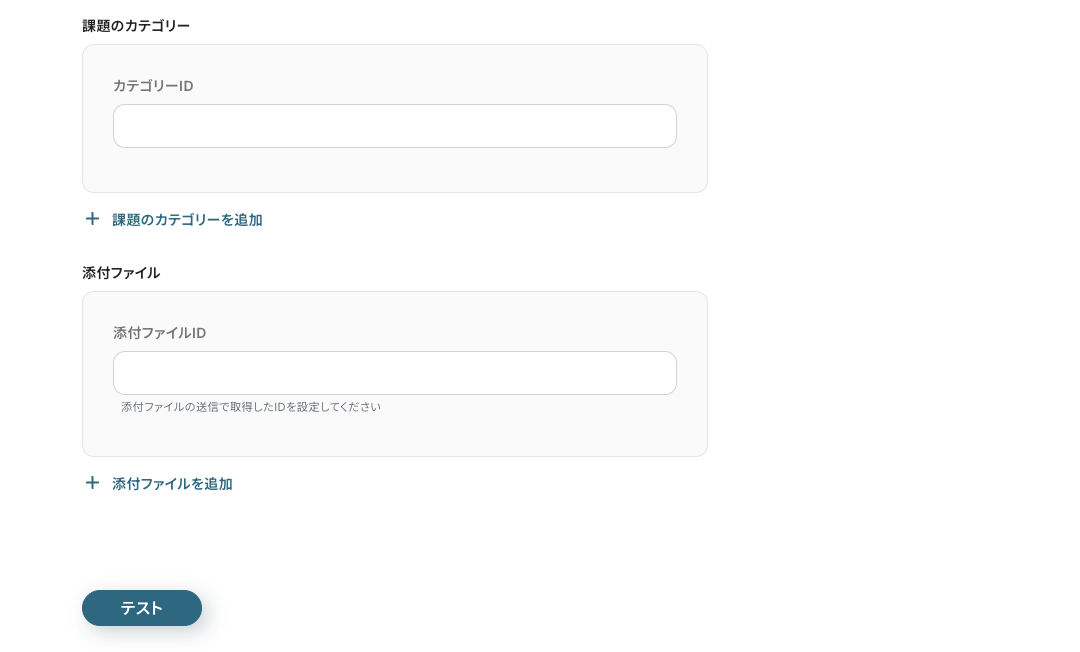
情報を入力した後、[テスト]を押して、課題の登録状態を確認してみます。すると、以下のように設定した内容が反映されていました。
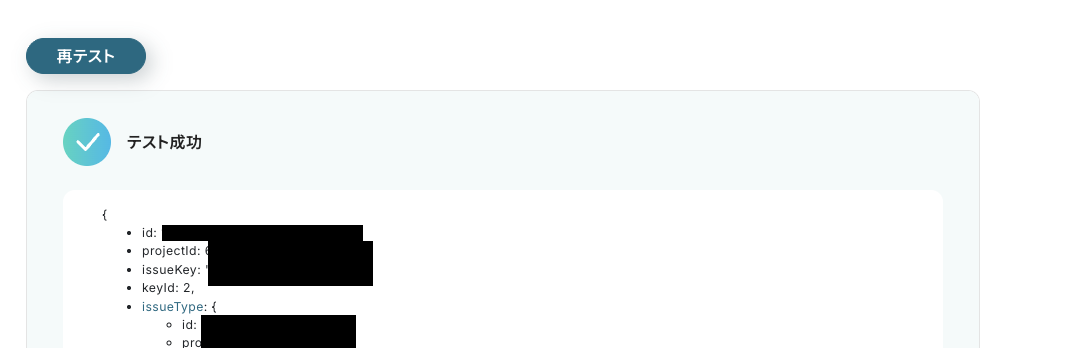
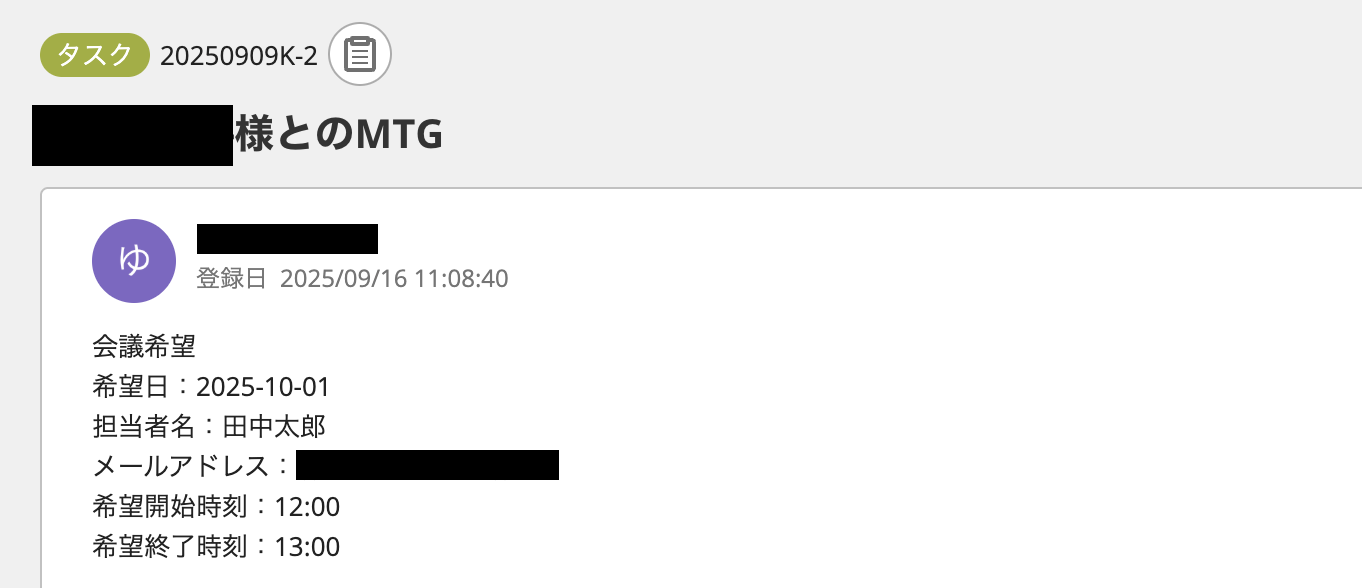
内容に問題がなければ、『保存する』をクリックします。
これで設定完了です!お疲れ様でした!
ステップ5:トリガーをONにして起動準備完了
以下の画面が表示されるので、赤枠部分「トリガーをON」をクリックすることで、フローボットが自動で起動します。
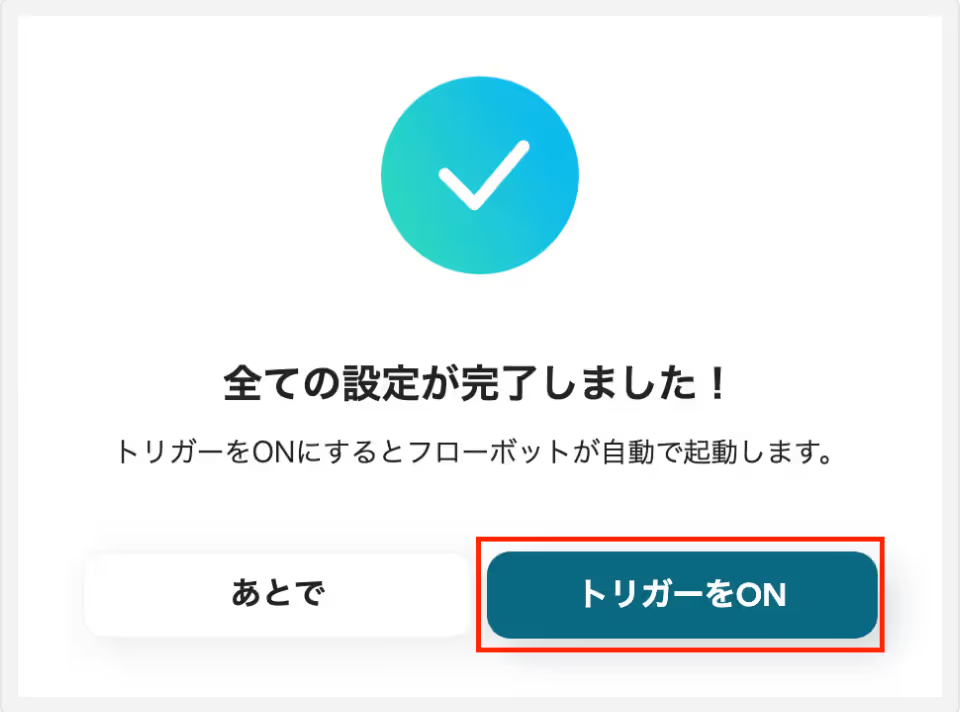
簡単に自動化フローボットが作成できましたね!作成お疲れ様でした。
Googleフォームに回答があったら、Backlogに課題を追加する
試してみる
Googleフォームに新しく回答があったら、Backlogに回答内容から課題を追加するフローです。
GoogleフォームとBacklogを使ったその他の自動化例
今回ご紹介したフロー以外にもGoogleフォームとBacklogのAPIを利用すれば、さまざまな業務の自動化を実現することができます。
いずれも簡単な設定で利用が可能になりますので、もし気になるものがあれば、ぜひお試しください!
Googleフォームを活用した自動化例
フォームでの回答をトリガーに予定を作成したり、データベースツールに情報を集約することができるようになります。
他にも、OCR(データ読み取り機能)を活用することで、必要な情報を迅速かつ正確性の高い状態で処理可能となるでしょう。
GoogleフォームでPDFが送信されたら、OCRでテキストのみを抽出しGoogle スプレッドシートに追加する
試してみる
■概要
Googleフォームで受け取った申込書や請求書などのPDFファイル。その内容を確認し、手作業で転記する業務は手間がかかり、入力ミスも起こりがちではないでしょうか。
このワークフローを活用すれば、フォームへの回答をきっかけに、添付されたPDFからテキストのみを抽出し、指定のGoogle スプレッドシートへ自動で追加することが可能です。
■このテンプレートをおすすめする方
・Googleフォームで受け取ったPDFの内容を手作業で転記している担当者の方
・PDFからテキストを抽出してデータ化する定型業務を効率化したい方
・OCR機能を活用し、PDF内の情報をGoogle スプレッドシートで一元管理したいと考えている方
■注意事項
・Googleフォーム、Google スプレッドシートのそれぞれとYoomを連携してください。
・トリガーは5分、10分、15分、30分、60分の間隔で起動間隔を選択できます。
・プランによって最短の起動間隔が異なりますので、ご注意ください。
・OCRまたは音声を文字起こしするAIオペレーションはチームプラン・サクセスプランでのみご利用いただける機能となっております。フリープラン・ミニプランの場合は設定しているフローボットのオペレーションはエラーとなりますので、ご注意ください。
・チームプランやサクセスプランなどの有料プランは、2週間の無料トライアルを行うことが可能です。無料トライアル中には制限対象のアプリやAI機能(オペレーション)を使用することができます。
・ダウンロード可能なファイル容量は最大300MBまでです。アプリの仕様によっては300MB未満になる可能性があるので、ご注意ください。
・トリガー、各オペレーションでの取り扱い可能なファイル容量の詳細は下記をご参照ください。
https://intercom.help/yoom/ja/articles/9413924
・Googleフォームをトリガーとして使用した際の回答内容を取得する方法は下記を参照ください。
https://intercom.help/yoom/ja/articles/6807133
・OCRデータは6,500文字以上のデータや文字が小さい場合などは読み取れない場合があるので、ご注意ください。
Googleフォームの回答内容をもとにSendGridでメールを送信する
試してみる
■概要
Googleフォームで収集したお問い合わせやアンケートの回答。一件ずつ確認し、手動でメールを作成・送信する作業は、時間と手間がかかるものです。また、対応漏れや遅れが発生するリスクも伴います。このワークフローを活用すれば、Googleフォームへの回答送信をトリガーとして、SendGridから自動でメールを送信することが可能になり、このような定型業務の負担を軽減し、顧客対応の迅速化に貢献します。
■このテンプレートをおすすめする方
・Googleフォームの回答に基づき、SendGridを用いて手動でメールを送信しているご担当者の方
・フォーム回答後のフォローアップメール送信を効率化し、顧客への対応速度を向上させたい方
・イベントの案内や定期的なお知らせなどを、フォーム回答者へ自動で効率的に届けたい方
■注意事項
・Googleフォーム、SendGridのそれぞれとYoomを連携してください。
・トリガーは5分、10分、15分、30分、60分の間隔で起動間隔を選択できます。
・プランによって最短の起動間隔が異なりますので、ご注意ください。
・Googleフォームをトリガーとして使用した際の回答内容を取得する方法は下記を参照ください。
https://intercom.help/yoom/ja/articles/6807133
Googleフォームから回答が送信されたら、Googleカレンダーを作成する
試してみる
■概要
Googleフォームからミーティング予約の回答が送信されたら、Googleカレンダーを作成するフローです。
Googleフォームはミーティングや様々な種類のイベントのスケジュール設定などの情報を取得するために便利な方法です。
Googleカレンダーと連携することで、新しいGoogleフォームの回答を用いてGoogleカレンダー上に予定を作成することができます。
■注意事項
・Googleフォーム、GoogleカレンダーのそれぞれとYoomを連携してください。
・Googleフォームをトリガーとして使用した際の回答内容を取得する方法は下記を参照ください。
https://intercom.help/yoom/ja/articles/6807133
・トリガーは5分、10分、15分、30分、60分の間隔で起動間隔を選択できます。
・プランによって最短の起動間隔が異なりますので、ご注意ください。
Googleフォームで送信された名刺画像をOCRで読み取りホットプロファイルに登録する
試してみる
Googleフォームで送信された名刺画像をOCRで読み取りホットプロファイルに登録するフローです。
フォームに回答があったら、kintoneにレコードを格納しOutlookに送信する
試してみる
Yoomフォームに新しい回答があったら、kintoneのデータベースにレコードを格納してOutlookに送信するフローです。
Backlogを活用した自動化例
追加した課題情報を別ツールと同期できるため、情報の誤転記や登録漏れといったヒューマンエラーを最小限に抑えられそうです。
また、コミュニケーションツールとの連携によって担当者への情報共有も素早く行えるため、作業の停滞をなくすこともできるかもしれません。
Backlogの課題のコメントで自身がメンションされたらSlackに通知する
試してみる
Backlogの課題のコメントで自身がメンションされたら、Slackの特定チャンネルに通知するフローボットです。
Backlogの課題ステータスが変更されたらGitLabのIssueも更新する
試してみる
■概要
「Backlogの課題ステータスが変更されたらGitLabのIssueも更新する」ワークフローは、プロジェクト管理の効率化を図る業務ワークフローです。
BacklogとGitLabを連携させることで、課題の進捗状況が自動的に同期され、二重入力の手間や情報の食い違いを防ぎます。
これにより、チーム全体で最新の状況を共有しやすくなり、スムーズなプロジェクト運営が実現します。
■このテンプレートをおすすめする方
・BacklogとGitLabを両方活用しているプロジェクトマネージャーの方
・課題管理の際に、両システムへの手動更新に時間を取られているチームリーダーの方
・プロジェクトの進行状況をリアルタイムで共有したいと考えている開発者の方
・情報の一元管理を目指し、効率的な業務フローを構築したい経営者の方
■注意事項
・Backlog、GitLabのそれぞれとYoomを連携してください。
・トリガーは5分、10分、15分、30分、60分の間隔で起動間隔を選択できます。
・プランによって最短の起動間隔が異なりますので、ご注意ください。
Asanaにタスクが追加されたらBacklogへ追加する
試してみる
Asanaにタスクが追加されたらBacklogへ追加するフローです。
Backlogで課題が追加されたらMicrosoft Excelに連携する
試してみる
Backlogで課題が追加されたら、自動的にMicrosoft Excelのシートにも課題の内容を記載するフローボットです。Backlogの課題をMicrosoft Excelでも管理する際などにご利用ください。
Notionにレコードが作成されたら、任意の項目を要約し、Backlogに課題を追加する
試してみる
■概要
Notionで管理しているタスクや議事録の内容を、開発チームが利用するBacklogに課題として起票する際、手作業での転記や要約に手間を感じていませんか。
このワークフローは、Notionのデータベースに新しいページが作成されると、AIがその内容を自動で要約し、Backlogに課題として追加する処理を自動化します。
BacklogとNotion間の面倒な情報連携をスムーズにし、業務の効率化を実現します。
■このテンプレートをおすすめする方
・NotionとBacklogを併用しており、情報連携の二度手間を解消したいプロジェクトマネージャーの方
・Notionの情報を基に、Backlogの課題を手作業で起票している開発担当者の方
・チーム内のツール間連携を自動化し、タスク管理の生産性を向上させたいと考えている方
■注意事項
・Notion、BacklogのそれぞれとYoomを連携してください。
・トリガーは5分、10分、15分、30分、60分の間隔で起動間隔を選択できます。
・プランによって最短の起動間隔が異なりますので、ご注意ください。
・分岐はミニプラン以上のプランでご利用いただける機能(オペレーション)となっております。フリープランの場合は設定しているフローボットのオペレーションはエラーとなりますので、ご注意ください。
・ミニプランなどの有料プランは、2週間の無料トライアルを行うことが可能です。無料トライアル中には制限対象のアプリや機能(オペレーション)を使用することができます。
まとめ
BacklogとGoogleフォームを連携させると、データの収集や整理が容易になり、素早くデータの更新が行えます。
業務の進捗状況も把握できるため、チーム内の作業もスムーズに行えるはずです!
また、データ入力の作業が1回で済むので、入力ミスや登録漏れも防げるかもしれません。
Yoomを利用するだけで、さまざまな自動化が可能になるため、作業効率が高いです。
ノーコードで簡単に設定が完了するという点も、忙しい方にピッタリですね。
豊富にあるYoomのテンプレートを利用して、どんどん自動化に頼っていきましょう!